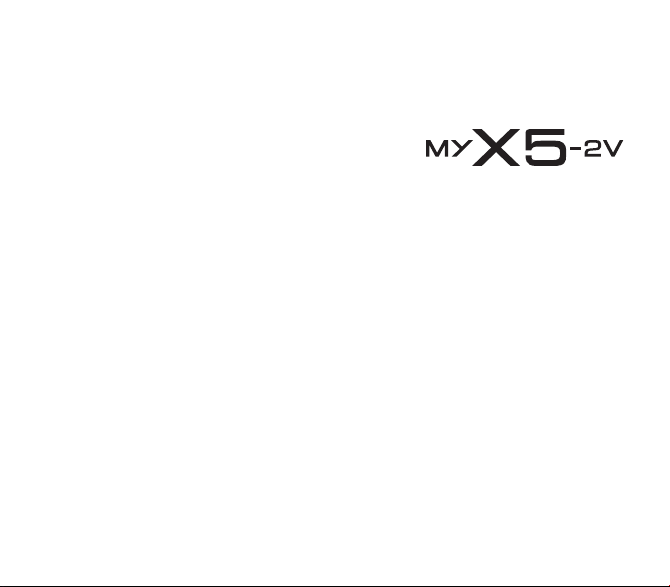
ROMÂNA
S
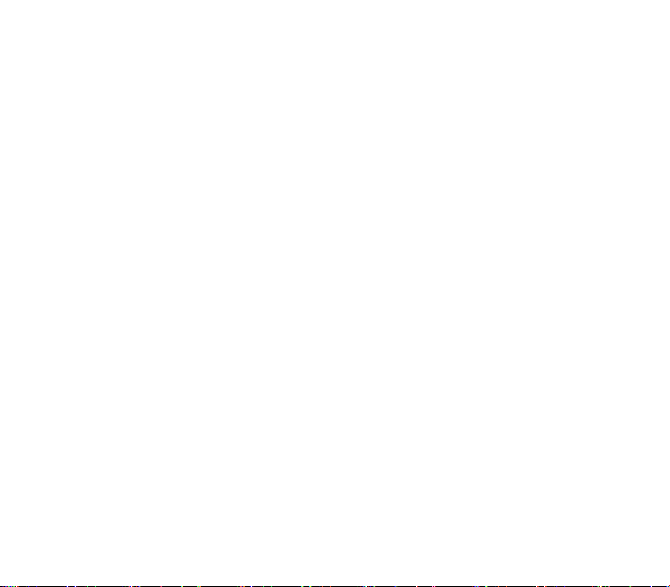
Felicitări! Tocmai aţi achiziţionat un telefon SAGEM; pentru utilizarea eficientă şi în condiţii bune a telefonului vă recomandăm
să citiţi cu atenţie această broşură.
Telefonul poate fi utilizat în străinătate în diferite reţele (GSM 900 MHz şi DCS 1800 MHz sau PCS 1900 MHz, în funcţie de
model) conform acordurilor de roaming încheiate cu operatorul dumneavoastră.
Vă reamintim că acest telefon are aviz privind respectarea standardelor europene.
AVERTISMENT
În funcţie de model, configuraţia reţelei şi abonamentul asociat cartelei, este posibil ca unele funcţii să nu fie disponibile.
Asiguraţi-vă că aveţi o cartelă SIM de tipul 3 V SIM, compatibilă cu telefonul dumneavoastră. Inserarea unei cartele
incompatibile va fi semnalată printr-un un mesaj în momentul în care porniţi telefonul. Contactaţi operatorul.
Telefonul este identificat prin numărul IMEI asociat. Notaţi-vă acest număr şi păstraţi-l separat de telefon. În cazul în care
telefonul dumneavoastră este furat, vi se va cere numărul pentru a împiedica utilizarea telefonului, chiar şi cu altă cartelă SIM.
Pentru a afişa numărul IMEI pe ecranul telefonului tastaţi: *#06#.
SAGEM este marcă comercială a SAFRAN.
AT este marcă comercială înregistrată a Hayes Microcomputer Products Inc.
T9™ Text Input este marcă comercială înregistrată a ©Tegic Communications Inc.
T9 este protejat de unul sau mai multe din următoarele patente SUA: 5.818.437, 5.953.541, 5.187.480, 5.945.928, 6.011.554
şi au fost depuse cereri pentru alte patente în alte ţări.
Java şi mărcile comerciale şi siglele Java sunt mărci comerciale sau mărci comerciale înregistrate ale Sun Microsystems, Inc.
din SUA şi din alte ţări.
Programul de navigare WAP şi unele aplicaţii pentru căsuţa vocală (i-mode) funcţionează cu licenţă.
Programul de navigare WAP şi aceste aplicaţii sunt proprietate exclusivă a Openwave. Din această cauză sunt interzise
modificarea, traducerea, dezasamblarea şi decompilarea lor (totală sau parţială).
© 2003 GAMELOFT – Toate drepturile rezervate - GAMELOFT este marcă înregistrată a GAMELOFT SA.
Wellphone™ şi SmartCom™ sunt mărci înregistrate ale SmartCom SARL Franţa.
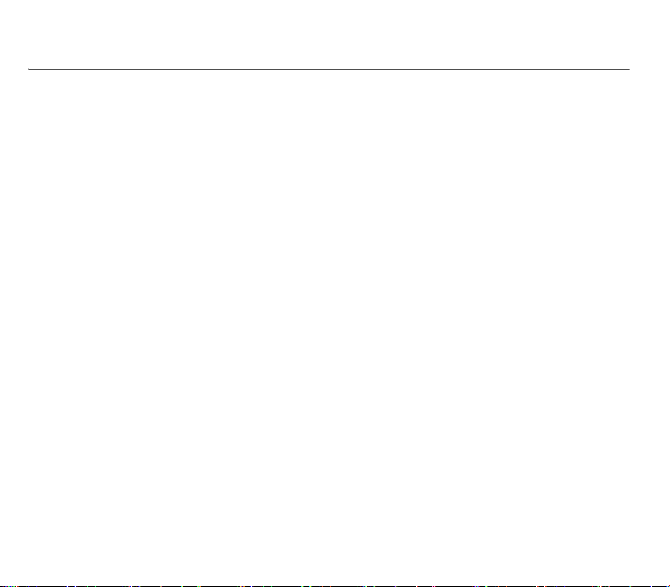
Cuprins
Meniuri .......................................................................................................................................... 7
Descriere....................................................................................................................................... 8
Activarea telefonului .................................................................................................................. 10
Informaţii stocate pe cartela SIM ......................................................................................................... 10
Instalarea cartelei SIM şi a acumulatorului ..........................................................................................11
Introducere........................................................................................................................................... 11
Numărul PIN ........................................................................................................................................ 12
Setarea orei şi a datei.......................................................................................................................... 12
Reţea ................................................................................................................................................... 13
Primul apel........................................................................................................................................... 13
Primirea unui apel................................................................................................................................ 14
Oprirea teltiului..................................................................................................................................... 14
Ecran iniţial................................................................................................................................. 15
Principii de navigare .................................................................................................................. 16
Utilizarea telefonului .................................................................................................................. 17
Eliberarea antenei................................................................................................................................ 17
Creşterea eficienţei telefonului............................................................................................................. 17
Încărcarea acumulatorului.................................................................................................................... 18
Schimbarea capacelor............................................................................................................... 19
Reasamblarea tastaturii în cazul în care aţi îndepărtat-o din greşeală................................................ 19
Accesorii ..................................................................................................................................... 20
Ataşare de curea.................................................................................................................................. 20
Agendă........................................................................................................................................ 21
Utilizarea agendei telefonice................................................................................................................ 21
Memorarea unui contact nou ...............................................................................................................22
Meniul Contacte................................................................................................................................... 23
Opţiuni pentru un contact salvat .......................................................................................................... 24
Expedierea unei cărţi de vizită (vCard) ................................................................................................ 25
Primirea unei cărţi de vizită (vCard)..................................................................................................... 25
Cuprins 3
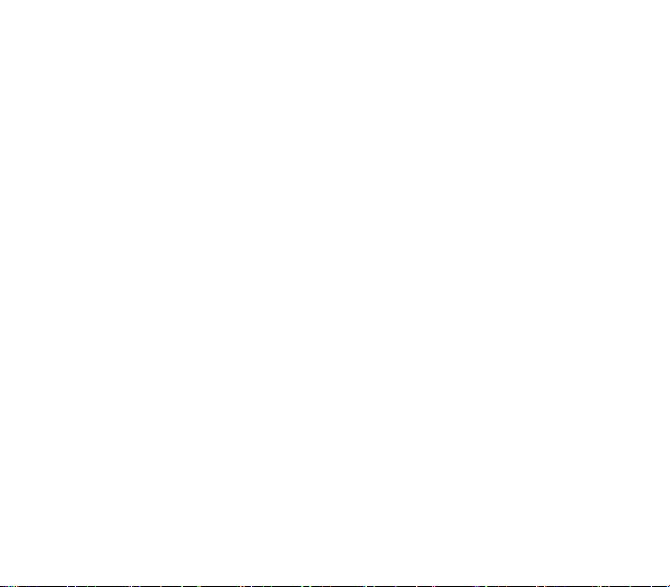
Mesaje ......................................................................................................................................... 26
Redactarea mesajelor SMS................................................................................................................. 26
Redactarea mesajelor MMS ................................................................................................................ 29
Primirea mesajelor............................................................................................................................... 30
Primite.................................................................................................................................................. 30
De trimis............................................................................................................................................... 30
Trimise ................................................................................................................................................. 31
Ciorne .................................................................................................................................................. 31
Opţiuni de trimitere .............................................................................................................................. 32
Memorie............................................................................................................................................... 32
Informaţii locale.................................................................................................................................... 33
Apelare căsuţă vocală ......................................................................................................................... 33
Listă de corespondenţă ....................................................................................................................... 33
Fotio ............................................................................................................................................ 34
Fotografierea şi trimiterea unei fotografii ............................................................................................. 34
Înregistrări video .................................................................................................................................. 36
Multimedia .................................................................................................................................. 37
Înregistrările mele ................................................................................................................................ 37
Imag. mele ........................................................................................................................................... 38
Sunetele mele...................................................................................................................................... 38
Memorie............................................................................................................................................... 38
WAP............................................................................................................................................. 39
Meniul WAP ......................................................................................................................................... 39
Configurarea parametrilor WAP........................................................................................................... 40
Conectare la WAP ............................................................................................................................... 41
Descărcare obiecte.............................................................................................................................. 41
Deconectare de la WAP ...................................................................................................................... 41
GPRS................................................................................................................................................... 41
Jocuri .......................................................................................................................................... 42
Aplicaţii ....................................................................................................................................... 43
Servicii ................................................................................................................................................. 43
Memento.............................................................................................................................................. 43
Expedierea unui vCal........................................................................................................................... 45
Primirea unui vCal ............................................................................................................................... 45
4 Cuprins
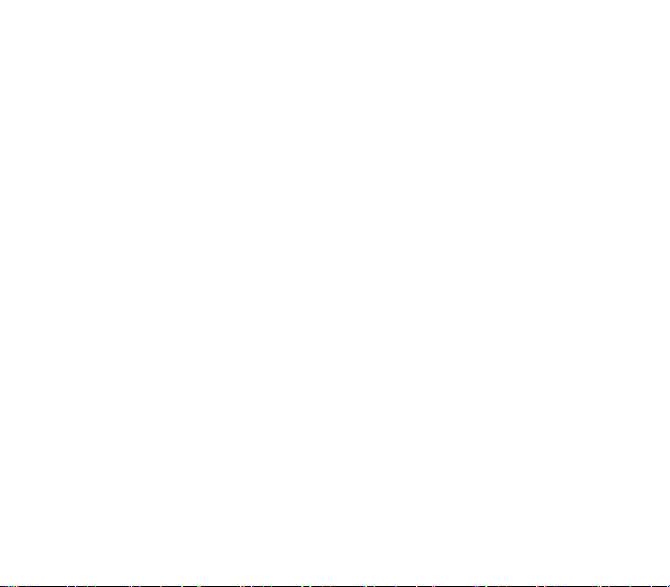
Schimbul de date cu un PC ................................................................................................................. 46
Calculator............................................................................................................................................. 46
Convertor .............................................................................................................................................47
Alarmă.................................................................................................................................................. 47
Cronometru.......................................................................................................................................... 47
Agendă........................................................................................................................................ 48
Meniu calendar .................................................................................................................................... 48
Expedierea unui vCal........................................................................................................................... 49
Primirea unui vCal................................................................................................................................ 49
Reglaje ........................................................................................................................................ 50
Sunete.................................................................................................................................................. 50
Stiluri.................................................................................................................................................... 51
Foto...................................................................................................................................................... 53
Alegere limba....................................................................................................................................... 53
Apeluri.................................................................................................................................................. 54
Securitate............................................................................................................................................. 56
Reţele................................................................................................................................................... 59
Taste directe ........................................................................................................................................59
Data / Ora ............................................................................................................................................ 59
Conectivitate ........................................................................................................................................61
Setări WAP .......................................................................................................................................... 61
Ajutor.................................................................................................................................................... 61
Caracteristici tehnice ................................................................................................................. 62
Document de conformitate .......................................................................................................63
Informaţii despre îngrijire şi siguranţă..................................................................................... 64
SAR...................................................................................................................................................... 64
Sfaturi pentru limitarea expunerii la câmpuri de radiofrecvenţă (RF)................................................... 65
Siguranţă.............................................................................................................................................. 65
Garanţie....................................................................................................................................... 67
Conventie de Licenta a Utilizatorului Final de software (CLUF) ............................................ 72
Java™.......................................................................................................................................... 77
Rezolvarea problemelor ............................................................................................................ 82
Cuprins 5
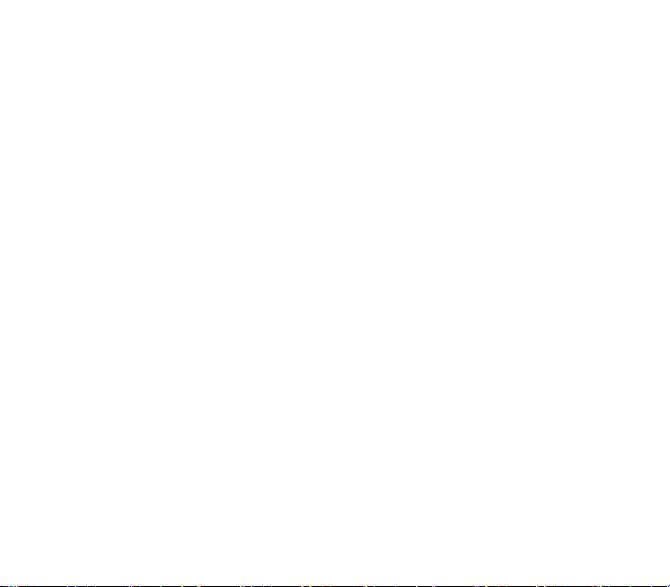
Asistenţă clienţi.......................................................................................................................... 86
Index............................................................................................................................................ 87
6 Cuprins
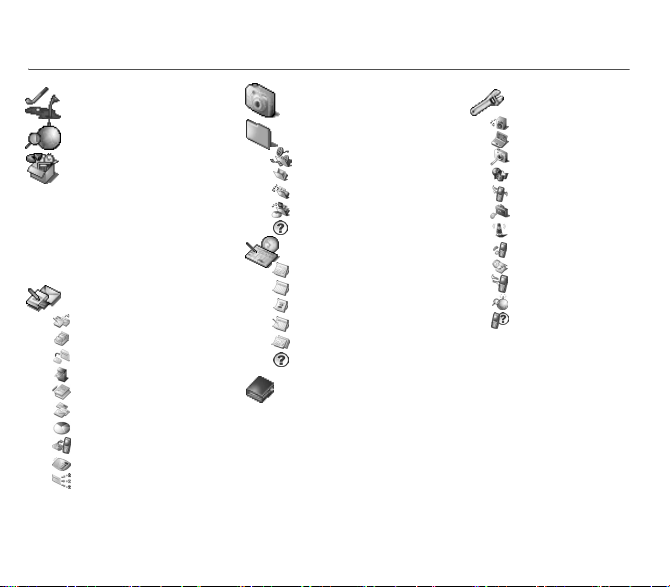
Meniuri
Jocuri
WAP
Aplicaţii
Servicii
Memento
Calculator
Convertor
Alarmă
Cronometru
Mesaje
Scriere
Primite
De trimise
Trimise
Ciorne
Opţiuni
Memorie
Informaţii local.
Apelare căsuţă.
Liste de coresp.
Meniuri 7
Foto
Multimedia
nregistrările mele
Imag. mele
Sunetele mele
Memorie
Ajutor
Agendă
Viz. lună
Viz. săpt.
Vizualizare azi
Viz. dată
Meniu calendar
Ajutor
Agendă
Meniu agendă
Reglaje
Sunete
Stiluri
Foto
Alegere limba
Apeluri
Securitate
Reţele
Scurtături
Data / Ora
Conectivitate
Setări WAP
Ajutor
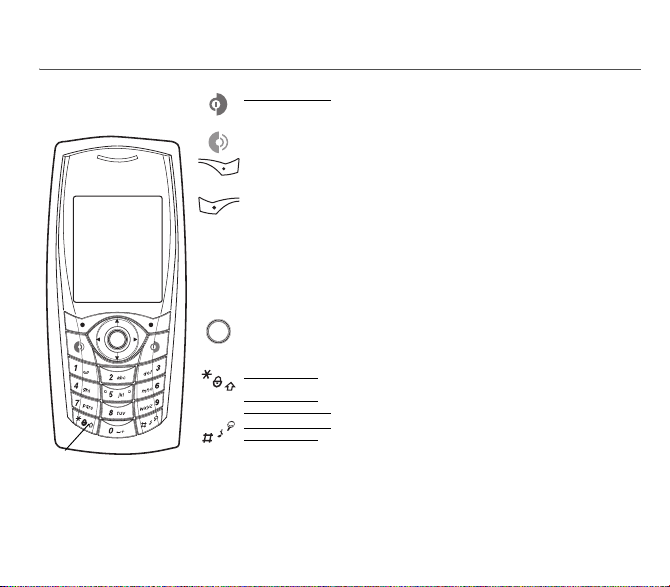
Descriere
Taste programabile şi directe
Apăsare prelungă: Opreşte telefonul/Pornirea telefonului
În contextul unui apel: Refuzul apelului – închidere
În meniuri: Revenire în ecranul iniţial.
În contextul unui apel: Apel – preluarea unui apel
Microfon
Tasta programabilă din dreapta:
În ecranul iniţial: Acces la anumite funcţii (comenzi rapide)
În meniuri: Acces la selecţia prezentată pe ecran în fila(*)
Tasta programabilă din stânga:
În ecranul iniţial: Acces la anumite funcţii (comenzi rapide)
În meniuri: Acces la selecţia prezentată pe ecran în fila (*)
S
Alegerea anterioară/creşterea valorii/sus
În timpul convorbirii: Mărirea volumului
T
Alegerea următoare/reducerea valorii/jos
În timpul convorbirii: Reducerea volumului
W
Câmpul precedent/mutare către stânga
X
Câmpul următor/mutare către dreapta
În ecranul iniţial: acces la meniul principal
În meniuri: acces dependent de context la diverse funcţii
În timpul convorbirii: preluarea unui apel
Nota:
în acest manual, "apasati OK" înseamna apasati aceasta tasta.
Apăsare scurtă şi tasta OK: deblochează sau blochează tastatura
Când redactati un mesaj:
Apasare scurta: Comutare între moduri de introducere (T9, ABC, 123).
Apasare prelunga: Litere mari/Litere mici.
Apăsare prelungă: În ecranul iniţial: Mod silenţios
Apăsare scurtă: acces la tabelul de simboluri în timpul redactării unui mesaj
În mod primire apel: Apăsarea scurtă întrerupe soneria
În mod setare sonerie: Activează/dezactivează soneria
Mod zoom (vezi meniurile
(*) În acest manual se folosesc paranteze drepte pentru a marca alegerea unei
funcţii prin apăsarea acestei taste (de exemplu: [
(Funcţie disponibilă la unele modele)
(Funcţie disponibilă la unele modele)
Mesaje
şi
WAP
)
Salvare
]).
8 Descriere
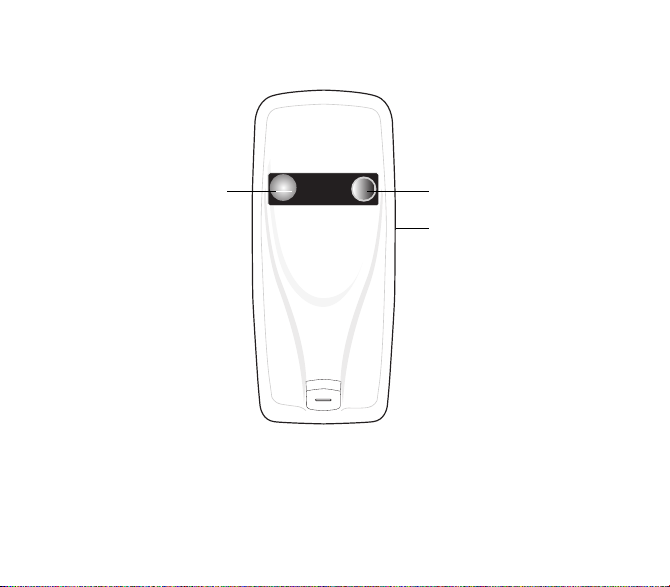
Foto
Oglindă
IrDA
Descriere 9
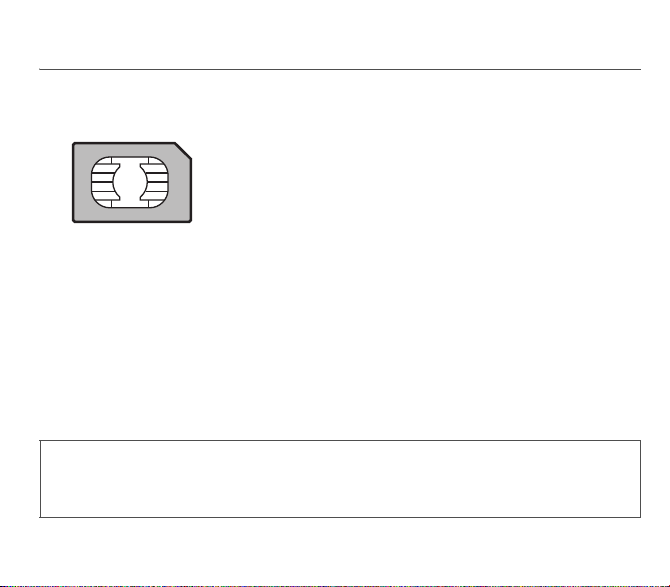
Activarea telefonului
Informaţii stocate pe cartela SIM
Pentru a utiliza telefonul aveţi nevoie de o cartelă numită SIM. Conţine informaţii
personale pe care le puteţi modifica:
Coduri secrete (PIN: Personal Identification Numbers – numere personale de
identificare), acestea permit protejarea accesului la cartela SIM şi telefon.
-Agendă,
-Mesaje,
-Modul de funcţionare a serviciilor speciale.
-Telefonul dumneavoastră este compatibil cu cartele SIM 3 V.
AVERTISMENT
Pentru a nu deteriora cartela aceasta trebuie mânuită şi stocată cu atenţie. În cazul pierderii cartelei SIM luaţi legătura
imediat cu furnizorul de servicii de reţea sau cu SMC (Services Marketing Company, Compania de comercializare a
serviciilor).
Nu lăsaţi cartela SIM la îndemâna copiilor.
10 Activarea telefonului
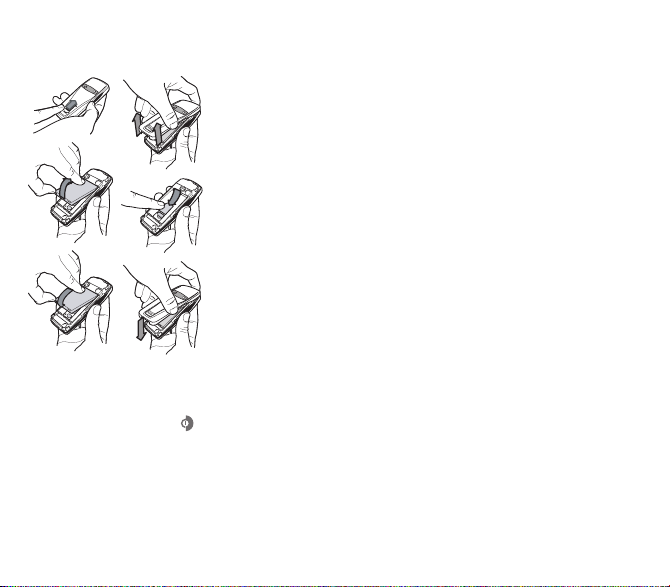
Instalarea cartelei SIM şi a acumulatorului
2
1
2
6
Cartela SIM se introduce sub acumulatorul telefonului. Asiguraţi-vă că telefonul
1
3
4
5
6
este oprit şi încărcătorul deconectat.
Întoarceţi telefonul şi împingeţi butonul de blocare în sus.
Îndepărtaţi capacul din spate ridicând mai întâi capătul de jos.
Scoateţi acumulatorul (dacă este prezent).
3
4
Glisaţi cartela SIM, cu colţul teşit poziţionat ca în imagine, în locaşul cartelei cu
îndoitura în jos.
Ataşaţi acumulatorul potrivind mai întâi capătul superior (vezi indicaţiile de pe
5
acumulator).
Ataşaţi din nou capacul: apăsaţi mai întâi (până se aude clic) partea superioară,
apoi partea inferioară şi apăsaţi dispozitivul de prindere în poziţia de blocare.
Introducere
Sunteţi gata pentru a vă utiliza telefonul pentru prima dată.
Porniţi telefonul apăsând tasta . Apare un mic ecran.
La prima pornire a telefonului trebuie să configuraţi diverse setări care vor rămâne implicite până când decideţi să le modificaţi
(în funcţie de model).
După ce introduceţi codul PIN, data şi ora, stabiliţi următoarele setări: fusul orar, ora de vară, aspectul, imaginea de fundal,
programul de protecţie a ecranului, soneria, volumul soneriei, vibraţiile şi numărul căsuţei vocale.
În cazul în care există contacte salvate pe cartela SIM, sunteţi invitat(ă) să le copiaţi în memoria pentru contacte a telefonului
(dacă doriţi).
Activarea telefonului 11
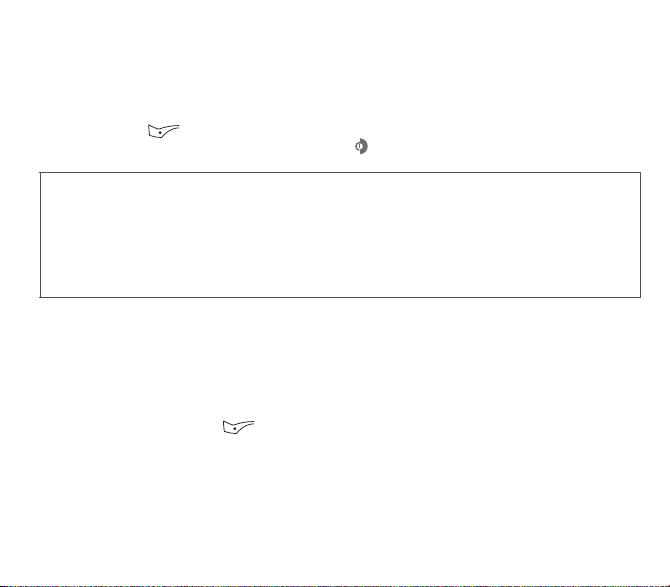
Numărul PIN
Reprezintă codul secret al cartelei dumneavoastră SIM.
Dacă accesul la cartela SIM este protejat, aparatul vă va cere să introduceţi numărul PIN:
Introduceţi codul
pe ecran din motive de securitate.
Apăsaţi tasta
Dacă telefonul indică faptul că lipseşte cartela SIM, apăsaţi tasta
cartela SIM.
AVERTISMENT
Dacă introduceţi de trei ori consecutiv un număr PIN incorect, cartela SIM se blochează. Dacă acest lucru se întâmplă:
- Introduceţi „**05*“.
- Introduceţi codul PUK (Personal Unblocking Key – cod personal de deblocare) furnizat de operatorul dumneavoastră şi
validaţi.
- Introduceţi numărul PIN şi validaţi.
- Introduceţi din nou numărul PIN şi validaţi.
După 5 sau 10 încercări nereuşite (în funcţie de tipul cartelei SIM), cartela SIM se blochează definitiv. În acest caz
contactaţi operatorul dumneavoastră sau SMC (Compania de comercializare a serviciilor) pentru a obţine o nouă cartelă.
format din 4 până la 8 cifre (acest cod v-a fost furnizat odată cu cartela SIM). Aceste cifre nu vor fi afişate
OK
sau pentru validare.
pentru a opri telefonul şi verificaţi dacă aţi instalat corect
Setarea orei şi a datei
Dacă utilizaţi telefonul mobil pentru prima dată, trebuie să setaţi data şi ora.
De fiecare dată când acumulatorul este complet descărcat sau scos, vi se va cere să confirmaţi data şi ora.
Setarea datei:
Setarea datei se face introducând-o în format numeric sau utilizând tastele T S pentru a creşte sau descreşte valorile
implicite.
Utilizaţi tasta
Dacă data este corectă apăsaţi tasta pentru validare.
Setarea orei:
12 Activarea telefonului
X
(sau W) pentru a accesa câmpul
Aceeaşi procedură ca la setarea datei.
următor
(sau ultimul).
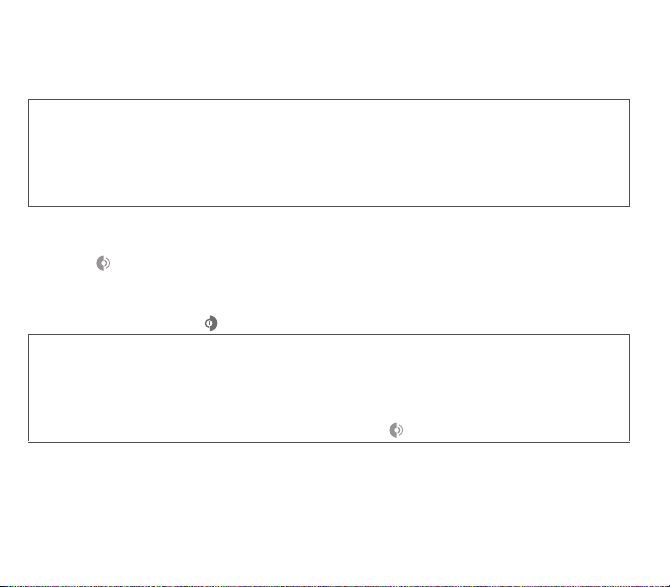
Reţea
Telefonul caută o reţea în care se pot efectua apeluri. Dacă găseşte o reţea, numele acesteia va fi afişat pe ecran. În acest
moment sunteţi pregătit pentru a efectua un apel sau a răspunde unui apel.
Dacă apare pictograma reţelei, convorbirile sunt posibile în reţeaua operatorului dumneavoastră.
Dacă este afişată litera R şi numele unei reţele, apelurile sunt posibile şi într-o altă reţea.
Dacă litera R este afişată dar nu este afişat numele unei reţele, puteţi efectua numai apeluri de urgenţă (salvare, poliţie,
pompieri).
Dacă pictograma reţelei clipeşte, telefonul se află în mod căutare. Nici o reţea nu este disponibilă. Indicatorul de
semnal furnizează informaţii despre calitatea recepţiei. Dacă acest indicator afişează mai puţin de 3 bare, căutaţi un loc
cu recepţie mai bună pentru a efectua convorbiri de calitate.
Primul apel
Formaţi numărul pe care doriţi să îl apelaţi.
Apăsaţi tasta .
În timpul convorbirii, pictograma „convorbire în desfăşurare“ clipeşte pe ecran, iar tonurile indică stabilirea apelului.
Când comunicaţia s-a stabilit, pictograma nu mai clipeşte.
Puteţi regla volumul utilizând tastele
La sfârşitul convorbirii apăsaţi tasta .
Convorbiri internaţionale
Apăsaţi 0 (ţineţi apăsat) pentru a afişa simbolul „+“, apoi formaţi codul ţării fără a mai aştepta tonul şi numărul pe care
doriţi să îl apelaţi.
Servicii de urgenţă
În funcţie de operator, puteţi obţine servicii de urgenţă cu sau fără cartelă SIM sau cu tastatura blocată. Trebuie doar să
vă aflaţi într-o zonă deservită de o reţea.
Pentru serviciul internaţional de urgenţă formaţi
Activarea telefonului 13
S T
.
112
, apoi apăsaţi tasta .
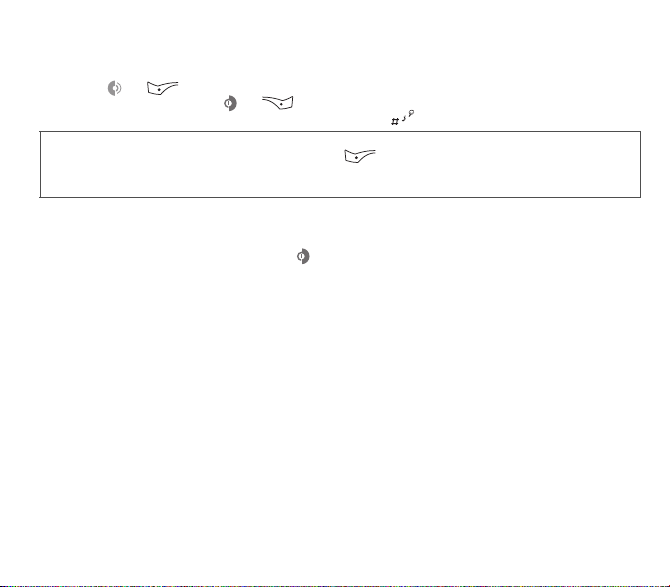
Primirea unui apel
Când primiţi un apel de la un număr prezentat de reţea, acesta este afişat pe ecran.
Apăsaţi tasta sau pentru a răspunde şi a vorbi.
Pentru a refuza un apel apăsaţi tasta sau .
Pentru a opri soneria sau vibraţiile, fără a respinge apelul, apăsaţi tasta .
Modul hands-free
Pentru a trece în mod hands-free, apăsaţi de două ori tasta sau tasta OK în timp ce efectuaţi un apel.
AVERTISMENT
Nu utilizaţi telefonul în mod handsfree în apropierea urechii, auzul poate fi afectat.
Toate numerele corespunzătoare apelurilor primite sau efectuate sunt înregistrate în lista celor mai recente apeluri.
Oprirea teltiului
Apăsaţi şi menţineţi apăsată pentru o secundă tasta .
Este afişat mesajul de oprire. Telefonul se opreşte.
14 Activarea telefonului
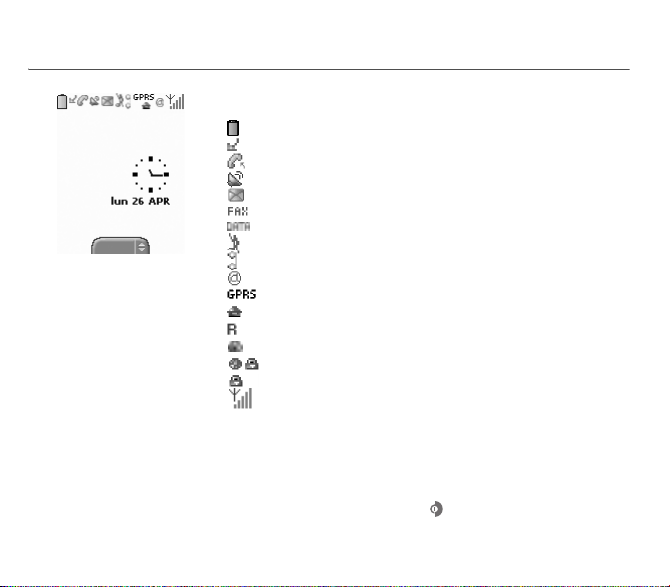
Ecran iniţial
Ecranul iniţial conţine următoarele informaţii:
1 - Pictogramele din bara de titlu:
Reţea
Meniu
Ecran iniţial 15
Acumulator
Apeluri redirecţionate
Apel (stabilirea legăturii)
Apel (hands free)
Mesaj (primirea unui mesaj, memorie pentru mesaje plină)
Comunicaţii FAX
Comunicaţii de DATE
Mod silenţios
Mesaje pe robotul telefonic
Comunicaţii WAP (@)
GPRS
Zonă de domiciliu
Roaming
Blocare taste
Conectare WAP protejat
Pictograma conectare WAP protejat cu certificat
Nivelul semnalului (5 bare).
2 - Data şi ora, în mod digital sau analogic
3 - Reţea
4 - Miniatura din centru, în josul ecranului:
miniatura principală „Meniu“ afişează meniul care poate fi accesat cu ajutorul
T S W
tastelor
Mai pot fi afişate şi următoarele informaţii: „1 mesaj primit“; sau „1 apel“.
Acestea pot fi şterse apăsând scurt tasta .
sau X.
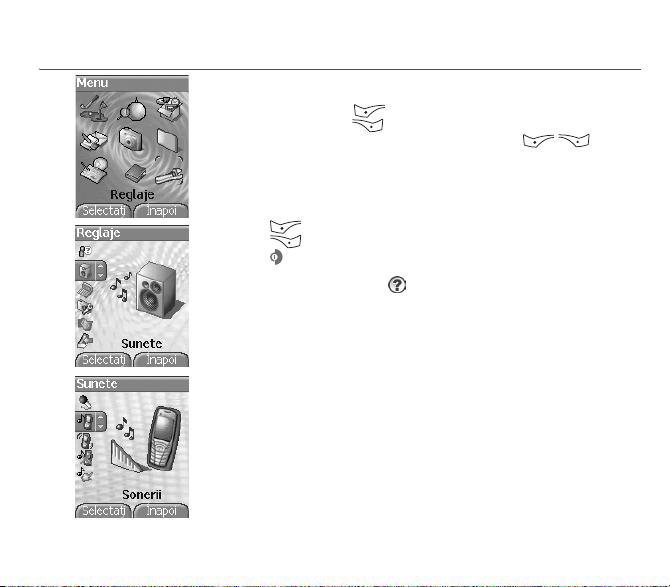
Principii de navigare
Aceste principii de bază fac utilizarea telefonului foarte intuitivă.
Validaţi
apăsând tasta sau OK.
Anulaţi
apăsând tasta .
Miniatura din partea de jos a ecranului se referă la tastele
În meniuri, bara de titlu se referă la nivelul anterior.
Tastele de navigare
cadrul aceleiaşi structuri de meniuri.
Apăsând tastele
meniurilor principale.
Tasta
Tasta se foloseşte la activarea unui submeniu al meniului.
Tasta
curentă este abandonată).
În unele meniuri apare meniul ( )
funcţii ale submeniurilor.
16 Principii de navigare
T S
se folosesc pentru trecerea de la un meniu la altul în
T S W
sau X din pagina de pornire se afişează pictogramele
se foloseşte la activarea unui submeniu al meniului.
(apăsată scurt) se foloseşte pentru revenire în ecranul iniţial (funcţia
Ajutor
, care vă oferă informaţii despre diferitele
.
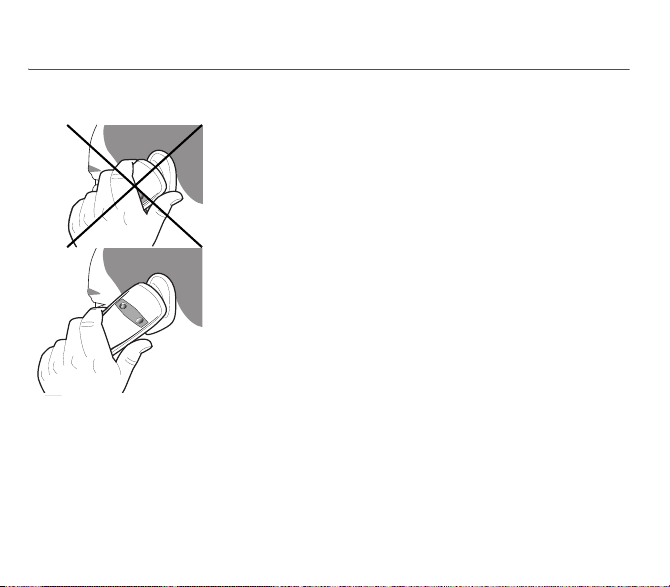
Utilizarea telefonului
Eliberarea antenei
Antena este integrată în telefon, sub capacul din spate, în partea superioară.
Nu acoperiţi această zonă cu degetele în timpul funcţionării.
Dacă acoperiţi antena cu degetele, este posibil ca telefonul să funcţioneze la o
putere mai mare, decât de obicei, ceea ce îi diminuează eficienţa. De asemenea,
poate fi afectată calitatea comunicaţiei.
Radiaţie neionizantă
Pentru siguranţa dvs. personală se recomandă să folosiţi telefonul în poziţie
verticală.
Creşterea eficienţei telefonului
- Nu apăsaţi tastele dacă nu trebuie: orice apăsare de tastă activează iluminarea tastaturii şi creşte consumul de energie.
- Nu acoperiţi antena cu degetele.
Utilizarea telefonului 17
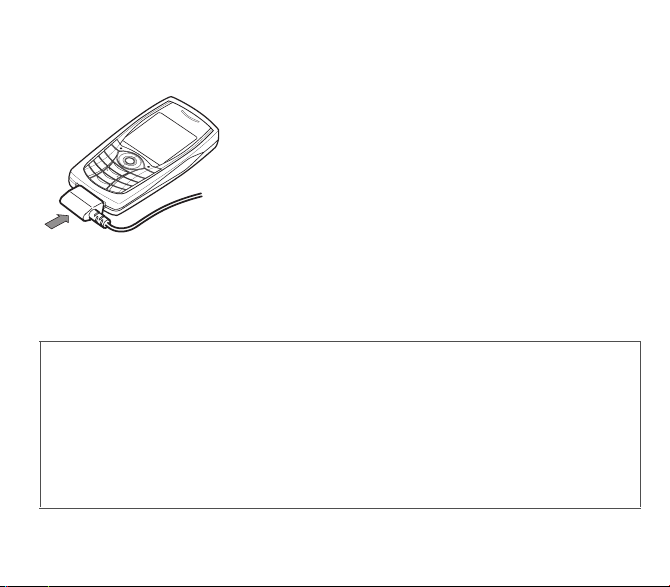
Încărcarea acumulatorului
Sursa de energie a telefonului este un acumulator reîncărcabil. Un acumulator nou
trebuie încărcat timp de cel puţin 4 ore înainte de prima utilizare. Capacitatea optimă
este atinsă după câteva cicluri de utilizare.
În cazul în care acumulatorul este descărcat, telefonul afişează starea (pictograma
acumulator gol clipeşte). În acest caz încărcaţi acumulatorul timp de cel puţin
15 minute înainte de a efectua un alt apel (pentru a preveni întreruperea convorbirii).
Încărcarea acumulatorului
Conectaţi încărcătorul la priză.
Introduceţi mufa cablului în conectorul din partea inferioară a telefonului.
Telefonul se încarcă. Pictograma acumulatorului defilează în sus şi în jos indicând
faptul că acesta se încarcă. Când acumulatorul este complet reîncărcat, încărcarea
se opreşte. Deconectaţi cablul.
Este posibil ca în timpul încărcării acumulatorul să se încălzească. Acest lucru este
normal.
AVERTISMENT
Montarea incorectă a acumulatorului sau aruncarea acestuia în foc poate provoca explozie.
Nu scurtcircuitaţi acumulatorul.
Acumulatorul nu conţine nici o piesă pe care să o puteţi înlocui.
Nu desfaceţi carcasa acumulatorului.
Utilizaţi exclusiv încărcătoare şi acumulatori corespunzători, conform catalogului producătorului telefonului.
Utilizarea altor tipuri de încărcătoare sau acumulatori este periculoasă şi poate anula garanţia.
Acumulatorii deveniţi inutilizabili se aruncă în locuri special amenajate.
Recomandăm scoaterea acumulatorului în cazul în care telefonul nu va fi utilizat pentru o perioadă mai lungă de timp.
Se recomandă imperios să nu se conecteze telefonul la aparatul de încărcare dacă nu este introdus acumulatorul.
Încărcătorul este un transformator reductor şi este o piesă sigură; în nici un caz nu trebuie modificat, schimbat sau
înlocuit cu orice altă piesă (ştecăr, etc.)
18 Utilizarea telefonului
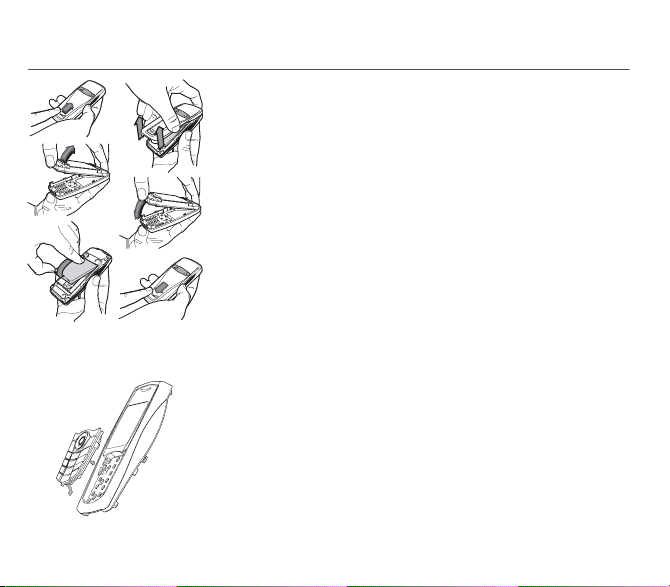
Schimbarea capacelor
23456
Întoarceţi telefonul şi împingeţi butonul de blocare în sus.
1
2
3
4
6
5
Reasamblarea tastaturii în cazul în care aţi îndepărtat-o din
greşeală
2
1
Schimbarea capacelor 19
1
Îndepărtaţi capacul din spate ridicând mai întâi capătul de jos.
Ridicaţi capacul frontal în acelaşi fel ca pe cel din spate.
Înlăturare panou (cartelă electronică).
Introduceţi panoul în capacul frontal.
Repetaţi pentru înlocuirea capacului din spate.
Împingeţi butonul în poziţia de blocare (înapoi).
Introduceţi cele două agăţători din partea de jos a tastaturii (1), apoi montaţi-o prin
introducerea celor două agăţători laterale (2).
Uneori poate fi necesar să îndepărtaţi tastatura şi să o montaţi din nou, în cazul în
care s-a deplasat în urma unei căderi.
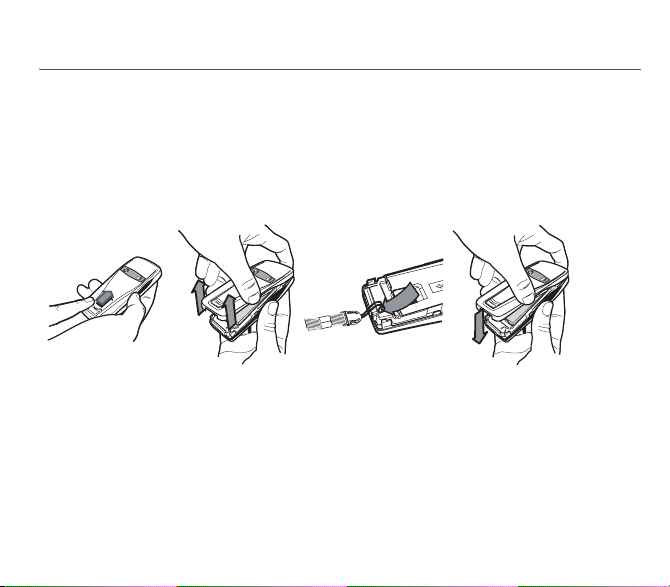
Accesorii
Opţional puteţi găsi (sau comanda) următoarele accesorii:
- Accesorii pentru utilizarea în timpul mersului
- Acumulator suplimentar
- Încărcător suplimentar
- Cablu USB (cu driverele corespunzătoare) şi cablu serial pentru a conecta telefonul la PC
- Încărcător conectat la sursa pentru brichetă
- Capace colorate
Ataşare de curea
Introduceţi colierul în fanta amplasată în interiorul părţii din dreapta jos a telefonului.
20 Accesorii
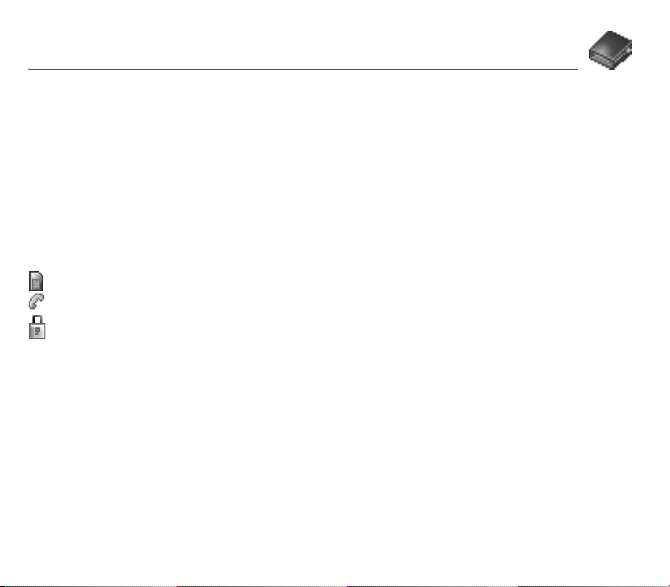
Agendă
Agenda telefonică permite stocarea numerelor apelate frecvent. Aceste numere pot fi stocate pe cartela SIM sau în telefon.
Telefonul dumneavoastră are o agendă vCard. Pentru a stoca datele unei persoane de contact în memoria telefonului, se pot
completa următoarele câmpuri: nume, prenume, numere, adrese e-mail, URL, adresă, firmă, comentariu, sonerie, fotografie.
Câmpurile colorate în roşu sunt obligatorii.
Pentru stoca un contact pe cartela SIM, trebuie completate numai numele şi numărul.
Capacitatea de stocare depinde de cartela SIM. Pentru a obţine această informaţie contactaţi furnizorul de servicii de reţea.
Utilizarea agendei telefonice
Afişaţi meniul
La prima utilizare a telefonului şi a cartelei SIM agenda telefonică va fi goală şi numai funcţia
Dacă sunt deja contacte salvate, vă aflaţi fie în agenda telefonică de pe cartela SIM, fie în agenda telefonică de pe telefon.
Acest lucru este indicat de pictograma din partea dreaptă sus a ecranului, când cursorul se află pe un contact:
Agendă 21
Agendă
.
pe cartela SIM
stocat pe telefon
contact salvat în Apelare fixă. Pentru detalii despre această activare, vezi
Securitate
.
Cod PIN 2
Meniu agendă
şi
Agenda de bază
va fi disponibilă.
în meniul
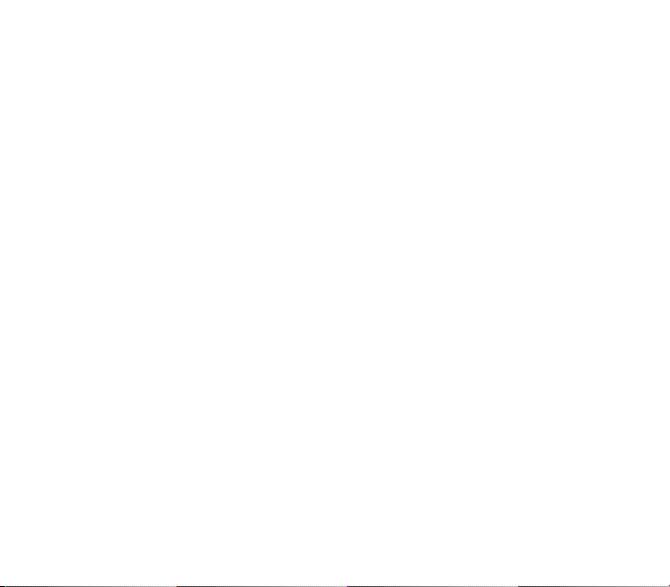
Memorarea unui contact nou
În funcţie de locaţia în care doriţi să stocaţi noul contact, selectaţi
sau
Adăug contact SIM
în funcţie de opţiunile pentru al doilea număr PIN a cartelei SIM.)
Adăugarea unui contact în memoria cartelei SIM
- Selectaţi
- Selectaţi meniul
- Selectaţi
- Introduceţi numele
- Introduceţi numărul şi apăsaţi tasta OK.
- Pentru a stoca datele, apăsaţi [
Adăugarea unui contact în memoria telefonului
- Selectaţi
- Selectaţi meniul
- Introduceţi numele şi apăsaţi tasta OK.
- Introduceţi numărul şi apăsaţi tasta OK.
- Dacă doriţi, completaţi şi alte câmpuri.
- Pentru a stoca datele, apăsaţi [
22 Agendă
pentru a-l stoca pe cartela SIM sau în agenda telefonică fixă (agenda telefonică fixă este disponibilă
Meniu agendă
Cartelă SIM
Meniu agendă
şi apăsaţi tasta OK.
Adăug contact SIM
sau
Director fix
şi apăsaţi tasta OK.
Salv.
şi apăsaţi tasta OK.
Adăug contact tel
Salv.
şi apăsaţi tasta OK.
şi apăsaţi tasta OK.
].
şi apăsaţi tasta OK.
].
Adăug contact tel
pentru a-l stoca în memoria telefonului
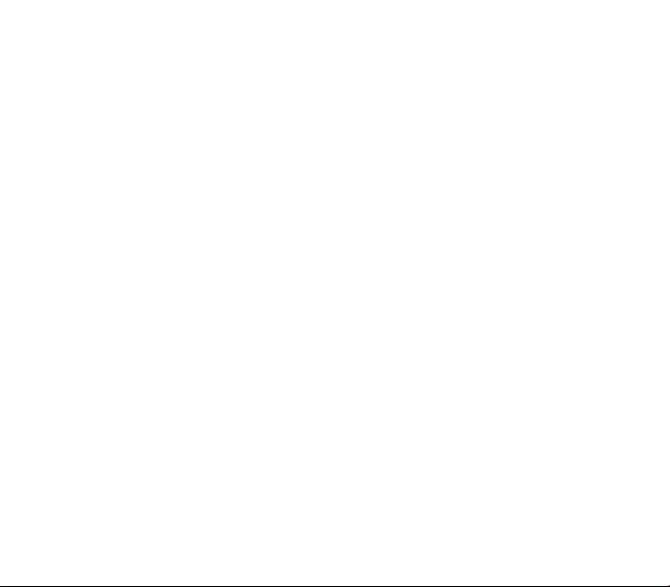
Meniul Contacte
Liste de corespondenţă
Puteţi crea o listă de corespondenţă care să conţină contactele cărora doriţi să le trimiteţi SMS sau MMS.
- Selectaţi
- Selectaţi
- Selectaţi tipul listei (SMS sau MMS) şi apăsaţi tasta
- Introduceţi un nume şi apăsaţi tasta OK.
- În listă alegeţi [
Memorie
Selectaţi
Telefon: se afişează dimensiunea memoriei utilizate. Memoria este folosită atât pent ru telefon cât şi pentru diverse alte funcţii.
Dacă nu mai este memorie liberă, încercaţi să eliberaţi spaţiu de la alte funcţii.
SIM: memorie disponibilă numai pentru contacte.
Numerele mele
Aveţi posibilitatea să înregistraţi propriile numere pentru a le putea consulta la nevoie.
Selectaţi
Agendă 23
Meniu agendă
Liste de corespond
Memorie
Numerele mele
şi apăsaţi tasta OK.
şi apăsaţi tasta OK. Telefonul vă va cere să confirmaţi crearea unei liste noi.
Opţiuni
]. Selectaţi
Adăug contact
şi validaţi. Selectaţi SIM sau Telefon şi validaţi.
şi validaţi. Introduceţi informaţiile necesare şi validaţi.
OK
.
de fiecare dată când doriţi să adăugaţi un contact în listă.
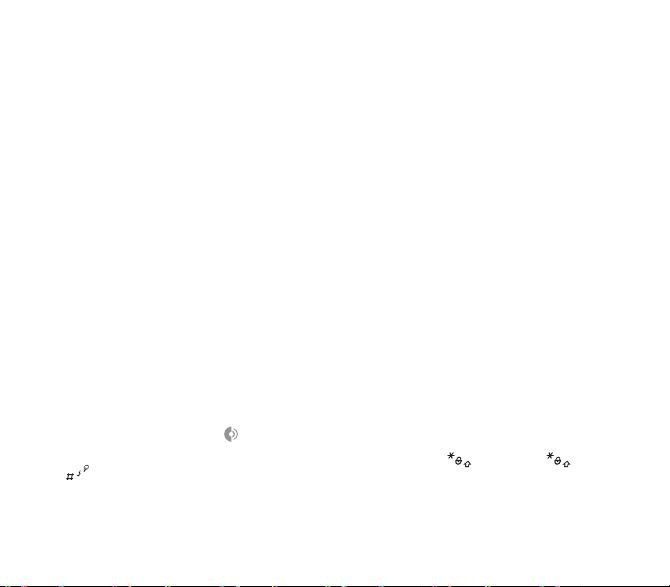
Opţiuni pentru un contact salvat
Afişarea unui contact
Selectaţi un contact din listă folosind tastele T S şi apăsaţi tasta OK. Se vor afişa numele şi numărul.
Notă
: Dacă apăsaţi un anumit caracter, telefonul va afişa primul contact din agendă care începe cu acea literă.
Pentru a afişa diversele opţiuni, selectaţi un contact din listă folosind tastele
Modificare contact
Modificaţi după necesităţi, validaţi şi selectaţi [
Copiere pe SIM / Copiere pe telefon
Permite copierea înregistrărilor din agenda telefonică de pe o memorie pe alta. Vor fi copiate numai numele şi primul număr
de telefon.
Ştergere
Validaţi ştergerea înregistrării.
Trimitere mesaj
Pentru a trimite un mesaj (SMS sau MMS) (vezi capitolul
Trimitere prin
Pentru a trimite detalii despre o persoană de contact prin SMS, MMS sau IrDA (vezi capitolul
Numerele mele
(vezi pagina 23).
Memorie
(vezi pagina 23).
Liste de corespondenţă
(vezi pagina 23).
Apelarea unui contact
Mai multe modalităţi:
- Selectaţi un contact. Apăsaţi tasta pentru a iniţia un apel.
- Selectaţi un contact, apăsaţi tasta
- Apel direct din ecranul iniţial : tastaţi numărul cu care a fost salvat contactul şi (exemplu: 21 ) sau numărul
şi , este afişat numărul, confirmaţi.
24 Agendă
Salv.
] după terminarea modificărilor.
Mesaje
OK
, se afişează numărul contactului, apăsaţi [
T S
şi apăsaţi [
Opţiuni
].
).
Mesaje
).
Apel
] pentru a iniţia apelul.
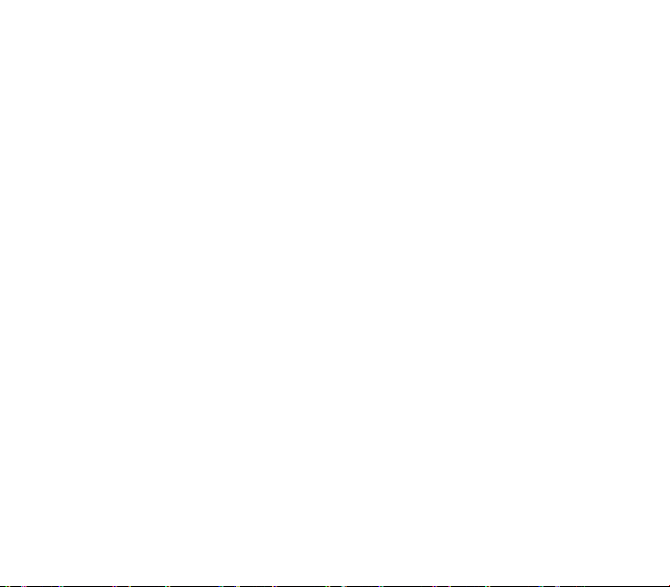
Expedierea unei cărţi de vizită (vCard)
Pentru fiecare persoană de contact memorată în agenda telefonică se poate expedia o carte de vizită (vCard).
Cărţile de vizită pot fi trimise către un alt telefon care acceptă vCard.
Pentru o persoană de contact din agenda telefonică selectaţi opţiunea de meniu
Dacă expedierea a fost reuşită, este afişat un mesaj informativ.
Cărţile de vizită pot fi expediate ca ataşări ale mesajelor SMS sau MMS. Vezi
Trimitere prin
Redactare MMS
(SMS, MMS sau IrDA).
la pagina 29.
Primirea unei cărţi de vizită (vCard)
Dacă soseşte o carte de vizită printr-un mesaj SMS sau MMS, apare mesajul „Aţi primit un mesaj“.
Deschideţi mesajul MMS. Apăsaţi [
ataşate mesajului MMS şi adăugaţi această persoană de contact în agenda telefonică apăsând tasta
mesaj pentru confirmarea acţiunii.
Agendă 25
Opţiuni
] şi selectaţi
Extragere
; selectaţi cartea de vizită (vCard) din lista de obiecte
OK
. Este afişat un
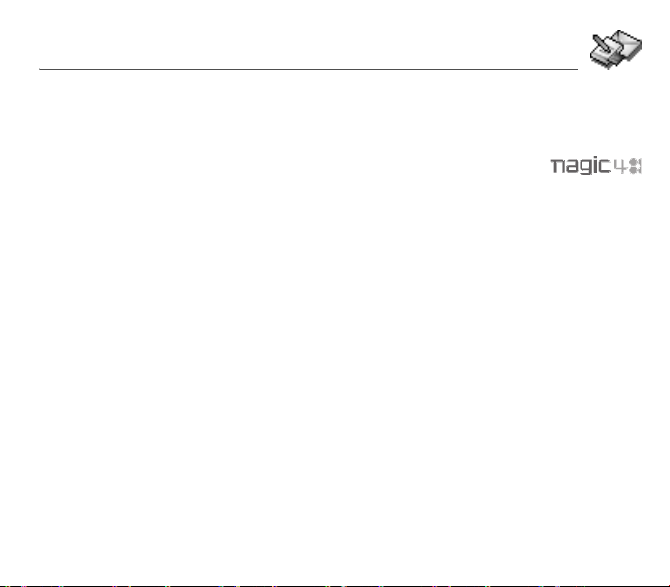
Mesaje
Din acest meniu puteţi trimite mesaje SMS şi MMS. MMS este abreviere pentru Multimedia Message Service; permite
inserarea fişierelor audio, imaginilor şi a altor elemente în mesaje; aceste mesaje pot fi alcătuite din mai multe diapozitive.
Mesajele MMS se facturează diferit faţă de cele SMS. Pentru informaţii suplimentare despre tarife, consultaţi furnizorul de
servicii de reţea.
Acest meniu a fost compilat în colaborare cu magic4™.
Redactarea mesajelor SMS
În meniul
Mesaje
Alegeţi opţiunea
Limba utilizată este limba selectată pe ecranul telefonului (sau limba engleză dacă limba aleasă nu este acceptată de Easy
Message T9™).
În timpul introducerii textului, în partea de sus a afişajului apare un contor: numărul rămas de caractere (depinde de model).
Contorul nu este afişat în cazul în care inseraţi pictograme sau sunete în SMS.
După ce a fost introdus textul, [
Trimite
Mod ABC
Opţiuni T9
Salvare
Anulare
Activare/Dezactivare zoom
Activ mod silenţios/Dezactiv silenţios
introducerea textului
Formatare
Inserare
26 Mesaje
selectaţi meniul
SMS
.
se utilizează pentru a trimite mesajul prin introducerea numărului dorit sau prin selectarea lui din agenda telefonică
(vezi pagina 28)
(vezi pagina 27)
se utilizează pentru a salva o schiţă în memorie
se utilizează pentru a şterge tot textul introdus
se utilizează pentru formatarea textului
pentru a insera o imagine sau un sunet în mesaj (vezi pagina 29).
Scriere
şi validaţi.
Opţiuni
] se utilizează pentru a accesa funcţiile disponibile:
se utilizează pentru modificarea dimensiunii caracterelor
se utilizeazã pentru activarea sau dezactivarea sunetelor produse de taste la
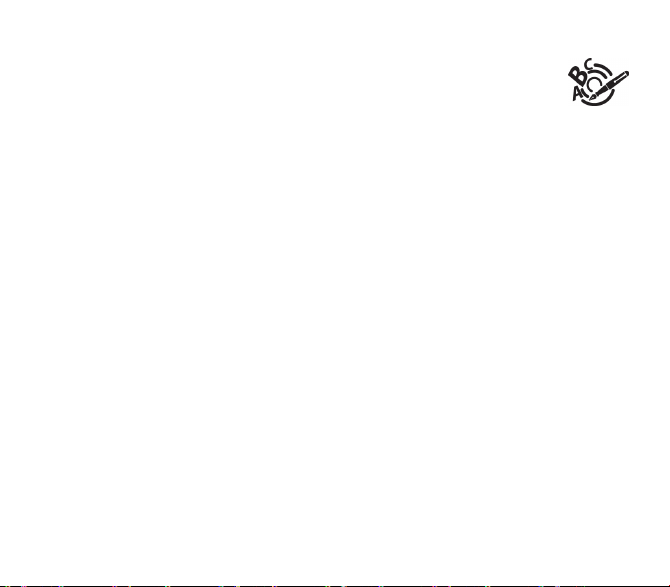
coessage T9™ vă ajută să scrieţi mesaje scurte cu uşurinţă.
Utilizarea Modului T9
Apăsaţi o singură dată tasta corespunzătoare literei alese şi scrieţi cuvântul apăsând tastele corespunzătoare diferitelor litere
fără să priviţi afişajul: cuvântul este evidenţiat.
În cazul în care cuvântul propus pe ecran este cel dorit, apăsaţi tasta
la următorul cuvânt.
Aceeaşi secvenţă de taste apăsate poate corespunde mai multor cuvinte din dicţionar. În cazul în care cuvântul afişat nu este
cel dorit, apăsaţi tastele
În momentul în care acceptaţi cuvântul propus pe ecran, apăsaţi tasta
treceţi la următorul cuvânt.
În cazul în care cuvântul dorit nu este propus, adăugaţi caractere până când apare mesajul
şi validaţi în cazul în care cuvântul afişat este corect sau modificaţi cuvântul înainte de a-l adăuga în dicţionar.
Mesaje 27
S T
pentru a căuta cuvântul corespunzător respectivei secvenţe de taste.
0
pentru a-l valida (tasta 0 inserează un spaţiu) şi treceţi
0
pentru a-l valida (tasta 0 inserează un spaţiu) şi
Adăugaţi cuvânt ?
Apăsaţi
Da

Moduri de introducere
Când redactaţi un mesaj:
Tastele de navigare îndeplinesc
următoarele funcţii:
Tasta W:
-
-
-
-
-
-
-
-
28 Mesaje
Ultimul cuvânt
Tasta X:
Cuvântul următor
Tasta S:
Linia anterioară
Tasta T:
Linia următoare
Tasta :
Şterge ultima literă
tasta :
Opţiuni mesaj
Tasta (apăsare prelungă):
Modul Zoom (modificarea
dimensiunii caracterelor)
Tasta (apăsare scurtă):
Accesarea tabelului de
simboluri
Pe ecranul de introducere, tasta se utilizează pentru accesarea altor moduri
de introducere. Modul de introducere a textului este afişat pe partea dreaptă sus a
ecranului. O apăsare scurtă a tastei comută dintr-un mod în altul.
Modul ABC
Pentru a obţine un anumit caracter apăsaţi tasta corespunzătoare de mai multe ori:
caracterele vor defila pe ecran.
numerelor.
Modul Inserare
pictogramelor grupului de apel şi a melodiilor. Imaginile şi sunetele sunt de două
tipuri: pre-definite şi personalizate. Imaginile şi sunetele predefinite au dimensiuni
mai mici şi sunt potrivite mai ales pentru schimbul de mesaje.
Litere mari
O apăsare prelungă a tastei va afişa următoarea literă cu majusculă
(pictograma ).
Semnele de punctuaţie
Semnele de punctuaţie se obţin cu ajutorul tastei
cu modul
Caractere cu accent
Caracterele cu accent sunt generate automat în modul T9.
În modul ABC caracterele cu accent sunt disponibile apăsând de mai multe ori tasta
pentru caracterele fără accent.
se utilizează pentru scrierea cuvintelor care nu există în dicţionar.
Modul 123
se utilizează pentru introducerea
se utilizează pentru adăugarea simbolurilor, animaţiilor,
1
Inserare
(acces rapid prin apăsarea scurtă a tastei ).
(cu excepţia modului
123
) sau

Redactarea mesajelor MMS
În meniul
Mesaje
După introducerea textului în ecranul
Inserare:
Opţiuni T9
Mod ABC, Mod 123
Diapozitiv...
Vizualizare
Salvarea mesajului
Selectaţi
Trimiterea mesajului
- După ce aţi introdus textul, apăsaţi OK sau [
- Introduceţi numărul destinatarului (sau alegeţi-l din agenda telefonică apăsând
introduce o adresă de e-mail.
Notă:
la care aţi cumpărat PC-ul.
Avertisment:
Apăsând [
Opţiuni de exped.
specifica o prioritate, un termen de primire sau vizibilitatea expeditorului.
Adăugare listă de corespondenţă
capitolul
Adăug destinatar
Editor
Adăugare subiect
Mesaje 29
selectaţi meniul
pentru a insera obiecte multimedia cum ar fi imagini, animatii, sunete si video clipuri în mesajul dumneavoastra.
(vezi pagina 27).
permite editarea şi formatarea textului.
pentru a alcătui o succesuine de obiecte multimedia.
pentru a vedea o prezentare de obiecte multimedia.
Salvare
. Mesajul este salvat în meniul
Este posibil ca formatul pentru mesaj cu voce (.amr) să nu fie acceptat de unele PC-uri. Consultaţi-vă cu furnizorul de
Este posibil ca unele mesaje să nu poată fi trimise din cauza dimensiunii prea mari.
Opţiuni
] înainte de a trimite mesajul veţi avea acces la diverse opţiuni:
: poate fi utilizată pentru a indica perioada de valabilitate, a activa/dezactiva o cerere raport de livrare, a
Agendă
).
: această opţiune vă permite să adăugaţi un destinatar.
: această opţiune vă permite să modificaţi textul înainte de a trimite mesajul.
: această opţiune vă permite să adăugaţi un subiect mesajului.
Scriere
şi validaţi. Selectaţi opţiunea
conţinut
tasta [
Ciorne
.
Opţiuni
] şi selectaţi
: această opţiune vă permite să selectaţi o listă de corespondenţă pentru mesaj (vezi
MMS
Opţiuni
.
] poate fi utilizată pentru accesarea funcţiilor:
Trimite
.
Agendă
) şi apăsaţi tasta OK. Puteţi

Primirea mesajelor
La primirea unui mesaj veţi auzi sunetul soneriei salvate şi pictograma mesaj va apărea pe ecranul telefonului.
Dacă nu citiţi mesajele, pictograma rămâne pe ecran. Pictograma afişată cu intermitenţă semnifică memorie plină.
Primirea pictogramelor, a fundalelor sau melodiilor poate dura câteva secunde. În timpul descărcării mesajului pictograma
clipeşte.
Este de reţinut faptul că există două modalităţi de primire a mesajelor MMS: automată sau manuală; în
primi doar o notificare în Primite privind disponibilitatea mesajului pe serverul MMS; selectaţi opţiunea Preluare dacă doriţi să
preluaţi mesajul de pe server.
Pentru detalii suplimentare privind modurile de preluare automat şi manual consultaţi secţiunea
pagina 32.
Pentru informaţii suplimentare despre descărcarea pictogramelor, fundalelor sau melodiilor contactaţi furnizorul de servicii de
reţea.
Mesajele primite sunt stocate pe cartela SIM sau în telefon până le ştergeţi.
"
mod manual" veţi
Opţiuni de trimitere
la
Primite
În meniul
Mesaje
Mesajele semnalează prezenţa ataşărilor, ora şi data primirii şi dimensiunea mesajului.
Mesajele sunt afişate în ordine cronologică (pe prima poziţie este afişat ultimul mesaj primit).
Numărul mesajelor necitite şi nepreluate este afişat pe ecran. Mesajele necitite şi nepreluate sunt afişate cu litere aldine.
Selectaţi un mesaj şi apăsaţi tasta
Ataşările (imagini sau sunete) pe care le primiţi pot fi extrase pentru utilizare ulterioară (stocare…).
Le puteţi consulta prin intermediul meniurilor corespunzătoare: semnele WAP în
Stiluri
selectaţi meniul
.
Primite
şi [
Selectaţi
].
OK
. Alegeţi una din opţiunile furnizate.
WAP
, melodiile în
Sunete
, Fundalele în
De trimis
Acest meniu afişează mesajele care nu au fost trimise. Puteţi să le trimiteţi din nou.
30 Mesaje

Trimise
Meniul
Trimise
Opţiuni
În meniul
Pe ecran sunt afişate caracteristicile mesajelor (o pictogramă) şi ora (sau data) trimiterii.
Selectaţi un mesaj şi apăsaţi tasta
Alegeţi una din opţiunile furnizate: Citire, Modificare, Redirecţionare, Ştergere, Ştergere totală.
este utilizat pentru a stoca toate mesajele trimise, dacă aţi activat opţiunea
(vezi pagina 32).
Mesaje
selectaţi meniul
Trimise
OK
.
şi [
Selectaţi
].
Păstr. mes. expe.
din meniul
Ciorne
Dacă salvaţi un mesaj redactat, acesta va fi stocat între schiţe.
Din meniul
Mesaje
Selectaţi un mesaj şi apăsaţi [
Dacă selectaţi un mesaj şi apăsaţi tasta
Dacă doriţi să îl trimiteţi, selectaţi
Mesaje 31
, alegeţi meniul
Ciorne
şi apăsaţi tasta OK.
Opţiuni
]. Opţiunile disponibile sunt: Ştergere, Citire, Modificare, Detalii.
OK
, puteţi să îl modificaţi.
Modificare
, apoi apăsaţi [
Opţiuni
] şi selectaţi
Trimite
.

Opţiuni de trimitere
Sunt disponibile mai multe opţiuni de trimitere.
În meniul
Mesaje
selectaţi
Opţiuni
şi [
Selectaţi
Alegeţi una din opţiunile furnizate: SMS sau MMS.
Opţiunile de trimitere propuse sunt: numărul centrului de mesaje, păstr. mes. exped., răspuns oferit, perioadă de valabilitate
(perioada în care furnizorul de servicii va încerca să trimită mesajul), confirmare, format mesaj.
Opţiunile disponibile sunt:
Păstr. mes. exped.
-
-
Mod de preluare
ulterioare.
Prioritate
-
-
Cerere raport de li.
- Perioada de valid.
Setări avansate:
Trimitere rap. de li.: se trimite un raport de livrare la primirea mesajului.
-
-
Ignorare MMS: dacă doriţi dezactivarea primirii mesajelor MMS prin telefon.
-
Server MMS: pentru selectarea unui alt furnizor MMS sau configurarea parametrilor unui furnizor nou.
Afişare Bcc:
-
-
Vizibilitate expedit.
mesajul.
Dimens. max.
-
: (se recomandă dezactivarea acestei funcţii pentru a preveni umplerea memoriei).
: în zonele cu acoperire slabă este mai confortabilă preluarea manuală, care vă oferă opţiunea preluării
: selectarea priorităţii cu care va fi trimis mesajul.
: cerere raport de livrare la trimiterea mesajului.
dacă doriţi să activaţi/dezactivaţi această afişare.
: alegeţi să se afişeze sau nu numărul dumneavoastră de telefon pe ecranul destinatarului, odată cu
: dacă doriţi să activaţi/dezactivaţi opţiunea referitoare la dimensiunea maximă a mesajelor MMS.
].
Memorie
Puteţi afla memoria disponibilă pentru salvarea mesajelor.
În meniul
Mesaje
Alegeţi una din opţiunile furnizate: SMS sau MMS.
Ecranul SMS afişează memoria disponibilă pe cartela SIM sau pe telefon.
Ecranul MMS afişează dimensiunea memoriei utilizate, exprimată în Kb.
32 Mesaje
selectaţi meniul
Memorie
şi [
Selectaţi
].

Informaţii locale
Acest meniu se utilizează pentru activarea informaţiilor locale difuzate de reţea.
Puteţi selecta dacă doriţi să primiţi aceste informaţii sau nu (contactaţi furnizorul de servicii).
Din meniul
Mesaje
selectaţi meniul
Informaţii local.
şi [
Selectaţi
].
Apelare căsuţă vocală
Funcţia vă permite să apelaţi căsuţa vocală.
Din meniul
Mesaje
Notă:
dacă numărul căsuţei vocale nu a fost introdus încă, trebuie să îl introduceţi din meniul
mesagerie
selectaţi meniul
.
Apelare căsuţă.
şi [
Selectaţi
].
Reglaje/Apeluri/Nr.
Listă de corespondenţă
Din meniul
Mesaje
Acest meniu afişează listele de corespondenţă create în agenda telefonică.
Pentru a afişa diversele opţiuni, apăsaţi [
-
Trimitere mesaj
Ad listă coresp
-
-
Modif nume
-
Adăugare contact
Proprietăţi
-
-
Ştergere
-
Ştergere totală
Mesaje 33
selectaţi meniul
: vă permite să compuneţi şi să trimiteţi un mesaj către contactele din lista de corespondenţă.
: vă permite să creaţi o nouă listă de corespondenţă.
: puteţi modifica numele listei de corespondenţă.
: vă permite să adăugaţi un contact la lista de corespondenţă.
: vă permite să vedeţi tipul listei de corespondenţă şi numărul de contacte.
: puteţi şterge lista de expediere.
: puteţi şterge toate listele de expediere
Liste de coresp.
Opţiuni
].
şi [
Selectaţi
].

Fotio
Utilizând acest meniu puteţi fotografia şi puteţi utiliza fotografiile sau înregistrările video pentru diferite scopuri. De exemplu,
le puteţi trimite către un alt telefon sau către o adresă Internet, stoca, utiliza ca imagini de fundal sau pentru protecţia
ecranului…
Fotografierea şi trimiterea unei fotografii
Aveţi posibilitatea să setaţi temporizatorul, sunetul declanşatorului şi formatul fotografiei în meniul
Selectaţi meniul
Aparatul foto este acum pornit.
Înainte de a face fotografia se pot regla diverse setări:
- Pentru a activa unul din cele trei niveluri de zoom, utilizaţi tastele
- Puteţi seta orientarea fotografiei (vedere sau portret) utilizând tasta
- Puteţi seta luminozitatea cu ajutorul tastei W:
- Pentru a face fotografia cu o întârziere de 5, 10 sau 15 secunde, apăsaţi [
Fotografierea şi/sau trimiterea fotografiei
- Apăsaţi OK; fotografia a fost făcută şi rămâne pe afişajul telefonului.
Avertisment:
- Apăsaţi OK dacă doriţi să trimiteţi imediat fotografia.
- Apăsaţi tasta [
Dacă nu este memorie suficientă pentru salvarea fotografiei, apare un mesaj de avertisment, cerându-vă să confirmaţi dacă
veţi continua sau nu.
După realizarea fotografiei, aceasta este afişată pe ecranul telefonului. Numele este format dintr-un număr.
Notă:
34 Fotio
Foto
. Selectaţi opţiunea
: În cazul iluminării cu neon sau cu halogen, : aer liber, : luminozitate redusă.
dacă apăsaţi tasta [
Salv.
] pentru a salva fotografia şi a afişa diversele opţiuni (vezi pagina următoare).
utilizarea aparatului foto în timpul unei convorbiri poate reduce calitatea convorbirii.
Aparat foto
şi apăsaţi
Validare
.
T S
.
X
Înapoi
] reveniţi în ecranul anterior şi pierdeţi fotografia pe care tocmai aţi făcut-o.
.
Temp
].
Reglaje/Foto
.

Opţiunile disponibile sunt:
Adăug. la contacte:
-
-
Trimitere prin
-
Nou…
: puteţi face o nouă fotografie,
Editor
: diverse opţiuni de a modifica o fotografie:
-
• Sepia: puteţi schimba culoarea în sepia,
• Zoom:
• Reglare:
• Ştanţare:
• Negativ:
• Nuanţe de gri: puteţi transforma o fotografie color în una alb-negru,
• Adăugare semn: puteţi adăuga caractere speciale sau desene pe fotografie,
• Adăugare cadru: puteţi încadra fotografia într-un chenar,
• Contrast: puteţi mări sau micşora contrastul fotografiei,
• Conturare: puteţi contura fotografia,
• Estompare: puteţi adăuga efect de estompare,
• Contur: puteţi contura fotografia,
• Luminozitate: puteţi mări sau micşora luminozitatea fotografiei,
• Solarizare: puteţi mări sau micşora solarizarea fotografiei,
• Saturaţie: puteţi mări sau micşora saturaţia culorilor.
Modificare nume
•
-
PlanetSagem
sunetele mele (MPAS - My Pictures And Sounds), care poate fi descărcată de la adresa www.planetsagem.com.
Selectaţi o opţiune cu tastele
Fotio 35
permite ataşarea fotografiei la contactul salvat în agenda telefonică.
: puteţi trimite fotografia prin MMS sau IRDA (vezi meniul
puteţi mări anumite părţi ale fotografiei
puteţi îmbunătăţi contrastul
puteţi modifica fotografia adăugându-i haşuri ştanţate gri
puteţi modifica fotografia în negativ
: puteţi schimba numele unei fotografii,
: fotografiile făcute pot fi salvate pe PC cu ajutorul unui cablu sau prin IrDA, utilizând aplicaţia Imaginile şi
T S
şi validaţi.
,
,
,
Mesaje
,
).

Înregistrări video
Înainte de a înregistra un video clip, puteti seta sunetul si dimensiunea imaginii din meniul
Selectaţi meniul
Pentru a înregistra apăsaţi tasta din partea stângă (
stângă (
Notă:
Apăsaţi
Redare:
-
-
Salvare:
-
Salvare&Trimitere
Avertisment:
lucru va dura câteva secunde.
În acest timp aveţi la dispoziţie două opţiuni:
- selectaţi
video.
- sau selectaţi
disponibile (înregistrarea video sau fotografierea, trimiterea unui MMS).
Pentru a afla opţiunile disponibile pentru o înregistrare video salvată, consultaţi capitolul
Notă:
36 Fotio
Foto
. Selectaţi opţiunea
Stop
).
telefonul opreşte automat înregistrarea în momentul în care este atinsă dimensiunea maximă disponibilă.
Opţiuni
:
puteţi reda înregistrarea video.
apoi o puteţi salva. Introduceţi numele şi apăsaţi
: puteti salva si trimite video clipul prin MMS.
Este afişat un mesaj care vă informează c ă stocarea şi compresia materialului filmat sunt în desfăşurare. Acest
Anulare
, comprimarea este întreruptă şi telefonul o va relua în momentul în care redaţi din nou înregistrarea
Ascunder.
- comprimarea nu este întreruptă şi puteţi utiliza telefonul, dar unele dintre funcţii nu sunt
înregistrările video sunt salvate pe telefon în format 3gp.
Aparat foto
şi apăsaţi
Înregistrare
Validare
.
); pentru a opri înregistrarea apăsaţi din nou tasta din partea
Validare
.
Reglaje/Foto
Multimedia / Înregistrările mele
.
.

Multimedia
Din acest meniu puteţi să accesaţi cu uşurinţă fotografiile, înregistrările video, imaginile şi sunetele favorite.
Înregistrările mele
Acest meniu permite accesarea înregistrărilor video.
Din meniul
Multimedia
Numele înregistrărilor video salvate în memorie sunt afişate pe ecran. Selectaţi una din ele cu ajutorul tastelor
După selecţie apăsaţi
Înregistrarea video este redată. După câteva secunde, în partea de jos a ecranului este afişat butonul meniului
Apăsaţi butonul
Selectaţi una din opţiunile din listă cu ajutorul tastelor
-
Trimitere prin:
Cu ajutorul aplicaţiei My Pictures And Sounds (MPAS), disponibilă pe situl www.planetsagem.com, puteţi importa (în
format .3gp) sau exporta înregistrări video.
Ştergere:
-
-
Modificare nume:
Reluare:
-
-
Proprietăţi:
Meniu Video:
Multimedia 37
selectaţi meniul
Redare
Opţiuni
.
pentru a trimite înregistrarea video prin MMS sau IrDA (vezi capitolul
pentru a şterge o înregistrare video.
pentru a modifica numele înregistrării video.
pentru a reda înregistrarea video.
proprietăţile înregistrării video selectate.
vă permite să ştergeţi toate înregistrările video salvate sau să faceţi una nouă.
.
Înregistrările m.
T S
şi
Selectaţi
şi apăsaţi
.
Validare
T S
.
Opţiuni
.
Mesaje).
.

Imag. mele
Acest meniu permite accesarea imaginilor.
În meniul
Multimedia
Imaginile stocate sunt afişate pe ecran. Utilizaţi tastele
După selecţia unei imagini, apăsaţi [
Selectaţi o opţiune din listă utilizând tastele
-
Trimitere prin
Utilizare ca
-
-
Ştergere
-
Ştergere totală
Modificare nume
-
-
Editor
-
Proprietăţi
Imagine nouă
-
Puteţi importa imagini către şi exporta imagini de pe un calculator prin intermediul aplicaţiei My Pictures And Sounds (MPAS),
disponibilă prin pagina www.planetsagem.com.
Meniul Imagini
selectaţi meniul
: permite transmiterea unei imagini (NB: nu puteţi trimite imagini protejate de legile drepturilor de autor).
: puteţi utiliza imaginea ca imagine de fundal sau pentru protecţia ecranului,
: puteţi şterge imaginea,
: puteţi şterge toate imaginile,
: puteţi redenumi imaginea,
(vezi capitolul
Fotio
: proprietăţile fotografiei selectate,
: puteţi face o nouă fotografie.
vă permite să ştergeţi toate imaginile sau să faceţi noi fotografii.
),
Imag. mele
Opţiuni
T S
].
şi [
Selectaţi
].
T S
pentru a selecta o imagine.
şi validaţi.
Sunetele mele
Acest meniu permite accesarea sunetelor.
Pentru accesarea sunetelor utilizaţi aceeaşi procedură ca pentru imagini (vezi meniul
Puteţi importa imagini către şi exporta sunete de pe un calculator prin intermediul aplicaţiei My Pictures And Sounds (MPAS),
disponibilă prin pagina www.planetsagem.com.
Imag. mele
).
Memorie
Acest meniu indică dimensiunea memoriei utilizate de diferite caracteristici ale telefonului.
În meniul
Multimedia
Utilizaţi tastele
caracteristică.
38 Multimedia
selectaţi meniul
T S
pentru a selecta diferite caracteristici utilizând memoria. Puteţi afla memoria utilizată de fiecare
Memorie
şi [
Selectaţi
].

WAP
r
WAP (Wireless Application Protocol): protocol care traduce limbajul Internet în limbajele WML şi HTML, care pot fi citite de
un telefon. Funcţia WAP vă permite să vă conectaţi la anumite situri Internet. Vă puteţi conecta la situri care oferă sonerii,
pictograme, aplicaţii de animaţie pentru protecţia ecranului, aplicaţii Java™.
Meniul WAP
Programul de navigare WAP este
licenţă:
Programul de navigare WAP şi aceste
aplicaţii sunt proprietate exclusivă a
Openwave. Din această cauză sunt
interzise modificarea, traducerea,
dezasamblarea şi decompilarea lo
(totală sau parţială).
Puteţi activa lupa pentru a mări
dimensiunea caracterelor ţinând
apăsată tasta
WAP 39
.
Meniul
Servicii
WAP, prin apăsarea tastei .
Conţine următoarele submeniuri:
Bun venit
dumneavoastră de servicii Internet)
Adrese Favorite
Internet în agenda telefonică pentru un acces mai uşor către acestea. Puteţi primi
asemenea semne prin mesaje şi le puteţi adăuga la această listă (vezi capitolul
despre mesaje SMS).
De asemenea le puteţi trimite prin mesaje SMS: selectaţi un semn de carte, apăsaţi
[
Opţiuni
Mergeţi la URL
Internet.
Recepţionate
Salvare elemente
Reîncărcare
Resetare cache
Instantanee
Istoric
afişate.
este un meniu listă care poate fi accesat oricând navigaţi prin pagini
: conectare la pagina de pornire (poartă numele furnizorului
: se utilizează pentru salvarea numelor şi adreselor paginilor
], apoi selectaţi
: salvează în memorie operaţiile de navigare înainte şi înapoi prin paginile
Trimitere prin mesaj
: prin intermediul acestui meniu puteţi introduce direct o adresă
: puteţi consulta mesaje trimise de un sit Internet.
: se utilizează pentru a salva elementele unui sit WAP.
: reîmprospătează pagina curentă.
: şterge informaţiile memorate în timpul conectărilor anterioare.
: salvează un instantaneu cu pagina afişată.
.

Avansat…
: alegeţi una din următoarele setări avansate
-Reglaje
-Afişare URL
-Deconectare
-Mesaj circuit (dacă utilizatorul vrea să confirme fiecare conectare)
-Securitate (se utilizează pentru a accesa informaţiile despre securizarea
conexiunilor WAP)
-Ştergere Cookies
Despre…
: informaţii despre browser.
Ieşire
: revenire la pagina de pornire a telefonului.
Configurarea parametrilor WAP
Selectaţi meniul
Profiluri
configurarea parametrilor altor furnizori de acces.
Profilul activ este precedat de un asterisc.
Meniu
Configurarea parametrilor GSM şi GPRS:
Toate informaţiile care trebuie introduse sunt furnizate de operatorul sau furnizorul dumneavoastră de servicii de acces.
Având selectat un profil din listă, apăsaţi [
de pornire, Conexiuni preferate (vezi pagina următoare), Parametri GSM şi Parametri GPRS (vezi pagina următoare).
Conexiuni preferate
GSM dacă lipseşte GPRS (implicit): conectarea la serviciile WAP utilizează cu prioritate GPRS. Cu toate acestea, în cazul în
care reţeaua GPRS nu este disponibilă, pentru realizarea legăturii se utilizează reţeaua GSM.
GPRS: conectarea la serviciile WAP utilizează exclusiv reţeaua GPRS.
GSM: conectarea la serviciile WAP utilizează exclusiv reţeaua GSM.
Parametri GSM
- Conectare
- Parolă
- Adresa IP a gateway WAP
- Tip port (securizat sau nesecurizat)
- Număr dial-up
- Mod (digital, analog sau automat)
40 WAP
Avansat…
se utilizează pentru selectarea sau modificarea parametrilor de conectare pentru furnizorului de acces sau pentru
este utilizat pentru a adăuga un profil nou sau pentru a afişa dimensiunea memoriei disponibile.
, apoi meniul
Reglaje
Opţiuni
.
], apoi selectaţi
Modificare
. Parametrii disponibili sunt: Titlu furnizor, Pagina

Parametri GPRS
C
WAP î
p
- Conectare
- Parolă
- Adresa IP a gateway WAP
- Tip port (securizat sau nesecurizat)
- APN: dacă nu a fost definit APN, apăsaţi [
După introducerea tuturor setărilor puteţi activa furnizorul de servicii de acces. Selectaţi-l din listă. Validaţi alegerea.
Perioadă de inactivitate
în care aţi uitat să vă deconectaţi de la serviciu.
Conectare la WAP
onexiunea către un serviciu
reţeaua GPRS nu se întrerupe la
rimirea unui apel. Puteţi răspunde
apelului.
se utilizează pentru a selecta perioada de timp după care un apel este deconectat automat în cazul
Opţiuni
], apoi meniul APN. Selectaţi sau adăugaţi APN.
n
În timpul conectării la reţeaua GSM sau GPRS simbolul @ clipeşte, costul apelului
se calculează începând cu momentul în care simbolul nu mai clipeşte.
Descărcare obiecte
Unele situri WAP vă permit să descărcaţi sonerii, pictograme, animaţii pentru protecţia ecranului, jocuri sau aplicaţii JAVA™.
După descărcare acestea sunt stocate în memoria telefonului. Puteţi apoi să le salvaţi pe telefon (aceeaşi operaţie se
realizează pentru descărcarea cu ajutorul mesajului).
Deconectare de la WAP
Pentru a vă deconecta apăsaţi tasta . Deconectarea se face şi automat după câteva secunde de inactivitate. Această
perioadă se defineşte prin setarea „perioadă de inactivitate”.
GPRS
Pictograma care clipeşte indică faptul că telefonul se conectează la reţeaua GPRS.
Pictograma care nu clipeşte indică faptul că reţeaua GPRS este disponibilă; pictograma de culoare închisă indică faptul că
telefonul este conectat la reţeaua GPRS: vezi pagina 40, opţiuni de conectare.
Această pictogramă nu este afişată dacă reţeaua GPRS nu este disponibilă sau cartela SIM inserată în telefon nu include
servicii GPRS. Este posibil ca pictograma să nu fie afişată în cazul în care accesarea serviciilor WAP se face prin reţeaua
GSM şi nu prin cea GPRS.
WAP 41

Jocuri
Deoarece jocurile au fost proiectate pentru Java™, numeroase jocuri compatibile
pot fi descărcate pe telefonul dvs.
Prin intermediul meniului
funcţie de model) şi puteţi instala altele.
Mai multe jocuri
Funcţia
la distanţă. În funcţie de operator, conexiunea URL poate să nu fi prezentă. Pentru
a adăuga un nou URL, accesaţi
Meniul
Şterge tot
42 Jocuri
Jocuri
puteţi folosi cele două jocuri deja instalate (în
vă permite să descărcaţi jocuri conectându-vă la un server
: puteţi şterge toate jocurile descărcate.
Setări/Conexiune/Meniu/Adăugare
.

Aplicaţii
Funcţia Java™ vă permite să descărcaţi aplicaţii şi să le folosiţi pe telefon.
Descărcarea se realizează prin intermediul unui server (funcţie WAP).
Accesaţi meniul
Servicii
Deoarece această opţiune depinde de cartela SIM, este posibil ca ea să nu fie prezentă în meniul telefonului dvs.
Memento
Meniul memento
Din acest meniu puteţi adăuga memento-uri, accesa gestiunea pe categorii a memento-urilor şi şterge toate memento-urile.
Din meniul
Selectaţi o acţiune din listă utilizând tastele
-
Adăug mem. scris/Adăug mem vocal
-
Categorii
intrări memento dintr-o categorie. De asemenea, puteţi vizualiza intrările memento.
Ştergere totală
-
-
Memorie
Aplicaţii 43
Aplicatii
pentru a utiliza aplicaţiile deja instalate sau pentru a instala altele.
Aplicaţii
selectaţi
Memento
, apoi
Meniu memento
T S
şi validaţi.
: puteţi vizualiza diferite categorii de Memento, atribui o sonerie specifică fiecărui memento, afla numărul de
: puteţi şterge toate memento-urile din Memento.
: puteţi afla câtă memorie utilizează diversele funcţii ale Memento.
: vă permite să creaţi un nou memento.
şi apăsaţi [
Opţiuni
].

Meniul Acţiuni memento
Din acest meniu puteţi realiza orice acţiune pentru orice memento.
Din meniul
Aplicaţii
selectaţi
Memento
Pentru a afişa un memento, selectaţi-l din listă şi apăsaţi tasta
Pentru a afişa diversele opţiuni, apăsaţi [
Selectaţi o acţiune din listă utilizând tastele
-
Modif. memento
-
Ştergere
Trim. prin IRDA
-
-
Adăug mem scris/Adăug mem vocal
-
Categorii
intrări memento dintr-o categorie. De asemenea, puteţi vizualiza intrările memento.
Memorie
-
44 Aplicaţii
: puteţi modifica proprietăţile memento-ului.
: puteţi şterge memento-ul.
: permite trimiterea elementului Vcalendar corespunzător activităţii prin IrDA.
: puteţi vizualiza diferite categorii de Memento, atribui o sonerie specifică fiecărui memento, afla numărul de
: puteţi afla câtă memorie utilizează diversele funcţii ale Memento.
.
Opţiuni
].
T S
şi validaţi.
: vă permite să creaţi un nou memento.
OK
.

Expedierea unui vCal
Puteţi expedia un vCal din fiecare activitate memento. Această funcţie este disponibilă numai pentru anumite modele
de telefon.
Puteţi trimite vCalendare către un alt telefon folosind mesaje MMS sau IrDA în funcţie de telefonul dumneavoastră şi de cel
al destinatarului.
În lista de activităţi (meniul principal Memento) selectaţi
selectaţi
Trimitere
Alegeţi tipul trimiterii (MMS sau IrDA) şi confirmaţi.
Pentru trimiteri de tip MMS, înainte de confirmare selectaţi informaţii de contact (număr de telefon şi adresă email).
Dacă primiţi un apel în timp ce trimiteţi un Vcal, apelul are prioritate.
.
o activitate
, apoi din meniul acţiuni pentru evenimentul memento
Primirea unui vCal
Primirea unui Vcal diferă în funcţie de tipul livrării:
- Dacă primiţi un mesaj prin SMS sau MMS, trebuie să-l deschideţi pentru a extrage Vcal. Nu puteţi adăuga un eveniment
în jurnal dacă nu îl salvaţi mai întâi.
- Dacă primiţi Vcal prin IrDA sau legătură serială, după terminarea descărcării mesajului, pe ecranul telefonului va fi afişat
un mesaj întrebându-vă ce doriţi să faceţi cu Vcal (salvare, ştergere…).
Puteţi asocia un bip diferit fiecărei activităţi memento.
De asemenea, puteţi asocia o sonerie diferită fiecărei categorii de activităţi memento.
Aplicaţii 45

Schimbul de date cu un PC
Prin intermediul unui PC puteţi salva/edita datele persoanelor de contact, evenimentelor şi activităţilor stocate pe telefon.
Pentru efectuarea acestor operaţii trebuie să faceţi următoarele:
- fie conectaţi telefonul la PC prin intermediul unui cablu de date corespunzător (serial sau USB)
- fie utilizaţi funcţia infraroşu a telefonului (consultaţi paragraful
De asemenea, trebuie să instalaţi aplicaţia Wellphone furnizată cu telefonul sau descărcată de pe situl
http://www.wellphone.com. Aplicaţia vă permite să salvaţi datele despre persoanele de contact, evenimente şi activităţi prin
simple operaţii de copiere/lipire.
De pe PC puteţi salva/edita pe telefon fotografii şi sonerii stocate pe telefon, care nu sunt protejate de legea drepturilor de
autor.
Pentru aceasta trebuie:
- să conectaţi telefonul la PC prin intermediul unui cablu de date (serial sau USB)
- sau să utilizaţi funcţia infraroşu a telefonului (vezi paragraful
Instalaţi apoi aplicaţia "Imaginile şi sunetele mele" (disponibilă la adresa www.planetsagem.com).
Notă:
Dacă soseşte un apel în timpul schimbului de date cu un PC, legătura se va întrerupe şi va trebuie restabilită manual.
Conectivitate
Conectivitate
din capitolul
din capitolul
Reglaje
Reglaje
).
).
Calculator
Prin intermediul acestui meniu puteţi folosi telefonul ca pe un calculator de buzunar.
În meniul
Aplicaţii
Puteţi utiliza calculatorul cu ajutorul tastelor:
S
T
X
W
Dacă nu se fac calcule, apăsarea tastei [
valutară.
46 Aplicaţii
selectaţi meniul
Tasta Sus:
Tasta Jos:
Tasta Dreapta:
Tasta Stânga:
Tasta programabilă din stânga:
Tasta programabilă din dreapta:
∗ sau #:
Adunare
Scădere
Virgula.
Calculator
Înmulţire
Împărţire
şi
Validare
.
Egal sau conversie
Ştergere
Conversie
] vă permite să utilizaţi valoarea direct în instrumentul de conversie

Convertor
Acest meniu permite conversia unei sume dintr-o valută în alta.
În meniul
Aplicaţii
Introduceţi o valoare şi apăsaţi tasta
inversă.
Apăsând tasta [
Schimb valut rapid
Dacă opţiunea Conversie rapidă este activată instrumentul de conversie va putea fi utilizat din ecranul iniţial: introduceţi
numerele dorite şi apăsaţi tastele S T pentru a face conversia.
Rata de schimb
Introduceţi rata de schimb corespunzătoare valutelor selectate.
Valuta
Introduceţi cele două valute între care faceţi conversia.
Spre Calculator
Opţiunea permite utilizarea imediată a valorii convertite în
selectaţi meniul
Opţiuni
Convertor
şi
Validare
S
pentru a face conversia sumei dintr-o valută în alta
] puteţi accesa următoarele opţiuni:
.
calculator
sau
tasta T pentru conversia
.
Alarmă
Acest meniu permite programarea şi activarea alarmei.
În meniul
Aplicaţii
sau
selectaţi meniul
Dezactivaţi
Activaţi
Setaţi ora de trezire introducând numerele direct sau utilizând tastele
Pe ecranul iniţial va fi afişată pictograma alarmei.
Alarma funcţionează chiar dacă telefonul este oprit.
Alarmă
alarma şi validaţi.
şi
Validare
.
T S
şi validaţi.
Cronometru
Acest meniu permite programarea şi activarea temporizatorului.
În meniul
Aplicaţii
sau
selectaţi meniul
Dezactivaţi
Activaţi
Setaţi durata (ore/minute) introducând direct numerele sau utilizând tastele
Pe ecranul iniţial va fi afişată pictograma alarmei.
Aplicaţii 47
Cronometru
alarma şi validaţi.
şi
Validare
.
T S
şi validaţi.

Agendă
Din acest meniu puteţi accesa jurnalul pentru a obţine informaţii despre o anumită zi, săptămână sau dată. Puteţi adăuga
evenimente, accesa acţiuni globale pentru toate evenimentele şi gestiona pecategorii de evenimente.
Meniu calendar
Din acest meniu puteţi adăuga evenimente, gestiona evenimente pe categorii, afla memoria disponibilă şi şterge toate
evenimentele.
Din meniul
Agendă
, selectaţi
-
Categorii
: puteţi vizualiza diferite categorii de evenimente, atribui o sonerie specifică fiecărei categorii, afla numărul de
evenimente dintr-o categorie şi puteţi vizualiza evenimentele.
Adăug even scris/Adăug even vocal
-
elemente. Salvaţi evenimentul programat.
Ştergere
: puteţi şterge evenimentele care au avut loc în urmă cu mai mult de o zi, săptămână sau lună.
-
-
Memorie
: puteţi afla câtă memorie utilizează diferite funcţii ale jurnalului.
-
Ştergere totală
Celelalte meniuri sunt:
Viz. lună
: puteţi accesa evenimentele specifice lunii.
-
-
Viz. săpt.:
-
-
48 Agendă
puteţi accesa evenimentele specifice săptămânii.
Vizualizare azi
ştergere sau trimitere).
Viz. dată
: puteţi accesa evenimentele unei anumite date.
Meniu calendar
: puteţi şterge toate evenimentele din jurnal.
: puteţi accesa evenimentele datei curente şi acţiunile posibile pentru eveniment (vizualizare, modificare,
.
: puteţi adăuga evenimente de tip text sau vocal. Completaţi diversele sale

Expedierea unui vCal
Puteţi expedia un vCal din fiecare eveniment jurnal. Această funcţie este disponibilă numai pentru anumite modele de telefon.
Puteţi trimite vCalendare către un alt telefon folosind mesaje MMS sau IrDA în funcţie de telefonul dumneavoastră şi de cel
al destinatarului.
Din lista Vizualizare azi selectaţi
Alegeţi tipul trimiterii (MMS, IrDA sau legătură serială) şi confirmaţi.
Pentru livrări de timp MMS, înainte de confirmare trebuie să selectaţi şi informaţii de contact (număr de telefon şi adresa
email).
Dacă primiţi un apel în timp ce trimiteţi un Vcal, apelul are prioritate.
un eveniment
şi în lista meniului acţiuni pentru evenimentul memento selectaţi
Trimitere
Primirea unui vCal
Primirea unui Vcal diferă în funcţie de tipul livrării:
- Dacă primiţi un mesaj prin MMS, trebuie să-l deschideţi pentru a extrage Vcal. Nu puteţi adăuga un eveniment în jurnal
dacă nu îl salvaţi mai întâi.
- Dacă primiţi Vcal prin IrDA sau legătură serială, după terminarea descărcării mesajului, pe ecranul telefonului va fi afişat
un mesaj întrebându-vă ce doriţi să faceţi cu Vcal (salvare, ştergere…).
Puteţi asocia un bip diferit fiecărui eveniment jurnal.
De asemenea, puteţi asocia o sonerie diferită fiecărei categorii de eveniment jurnal.
Agendă 49
.

Reglaje
Meniul permite setarea telefonului.
Sunete
Acest meniu permite personalizarea soneriei şi activarea modurilor bip şi vibraţii.
Vol um şi sonerie
Acest meniu permite asocierea unei sonerii cu diferite funcţii.
În meniul
Sunete
Selectaţi funcţia pentru care doriţi să alegeţi o sonerie.
Selectaţi
Reglaţi
Puteţi dezactiva sunetul apăsând tasta .
selectaţi meniul
soneria
din lista propusă şi validaţi.
volumul
utilizând tastele T S şi validaţi.
Vibrator
Acest meniu permite activarea modului vibraţii pentru apeluri.
În meniul
Sunete
Selectaţi modul vibraţii din lista propusă şi validaţi.
selectaţi meniul
Mod silenţios
Acest meniu permite comutarea în modul Silenţios.
În meniul
Sunete
Activaţi
Modul Silenţios poate fi accesat şi din ecranul iniţial ţinând apăsată tasta .
Când telefonul este în modul Silenţios, pictograma corespunzătoare este afişată pe ecranul iniţial.
În acest mod soneria nu funcţionează, cu excepţia ceasului deşteptător.
Notă
50 Reglaje
selectaţi meniul
sau
dezactivaţi
: dacă aţi activat modul silenţios, acesta nu este valabil după oprirea telefonului.
Sonerii
şi [
Selectaţi
Vibrator
şi [
Selectaţi
Mod Silenţios
modul Silenţios şi validaţi.
şi [
].
].
Selectaţi
].

Bipuri
Acest meniu permite activarea unui bip pentru acumulator, tastatură sau reţea.
În meniul
Sunete
Selectaţi tipul de bip pe care doriţi să îl asociaţi din lista propusă: Bip baterie, Bip taste sau Bip reţea. Validaţi. Activaţi sau
dezactivaţi bipul şi validaţi.
Dacă selectaţi bip la apăsarea tastei, vor fi activate opţiuni suplimentare.
selectaţi meniul
Bipuri
şi [
Validare
].
Recorder
Acest meniu permite înregistrarea propriei melodii.
În meniul
Sunete
Apăsaţi [
Daţi-i un nume şi validaţi. Noua sonerie va fi salvată în lista soneriilor şi în
Dacă selectaţi înregistrarea prin intermediul unei taste programabile sunetul va fi salvat în meniul
selectaţi meniul
Start
], înregistraţi melodia sau vocea utilizând microfonul. Salvaţi.
Recorder
şi [
Selectaţi
].
Multimedia/Sunetele mele
.
Aplicaţii/Memento
.
Stiluri
Acest meniu permite personalizarea ecranului telefonului cu diferite prezentări.
Aspecte
Acest meniu permite alegerea aspectului telefonului (fontul textului, culorile, animaţia implicită, imaginea de fundal…).
În meniul
Stiluri
selectaţi
Aspecte
Selectaţi aspectul dorit şi validaţi.
Aspectele nu pot fi descărcate dar puteţi descărca programe de protecţie a ecranului şi animaţii pentru modul iniţializare fără
a le modifica pe cele implicite ale aspectului.
Fundal
Acest meniu permite alegerea imaginii de fundal care doriţi să apară pe telefon.
În meniul
Stiluri
Selectaţi imaginea de fundal şi apăsaţi [
Apăsaţi [
Notă:
Reglaje 51
selectaţi meniul
Validare
] pentru a valida această alegere, sau [
opţiunea
Diaporama
.
Fundal
şi [
Selectaţi
Viz.
vă permite să afişaţi diverse imagini în fundal, în ordine aleatoare.
].
]. Imaginea este afişată pe fundalul paginii de pornire.
Înapoi
] pentru a reveni la alegeri.

Protecţia ecranului
Acest meniu permite afişarea unei animaţii când telefonul este în modul aşteptare.
În meniul
Stiluri
Selectaţi unul din programele de protecţie şi [
Programul ales apare pe ecran. Validaţi.
selectaţi meniul
Prot. ecran
şi [
Viz.
Selectaţi
].
].
Sigla operatorului
Meniul vă permite să afişaţi sigla operatorului pe ecranul iniţial (în funcţie de model).
În meniul
Stiluri
Selectaţi
Activare
selectaţi meniul
sau
Dezactivare
Sigla operatoru.
şi apăsaţi
Validare
şi [
Selectaţi
.
].
Contrast
Acest meniu permite reglarea contrastului ecranului.
În meniul
Stiluri
Reglaţi contrastul cu ajutorul tastelor
selectaţi meniul
Contrast
T
şi [
şi S.
Selectaţi
].
Salvare energie
Prin intermediul acestei funcţii se poate dezactiva iluminarea ecranului şi a tastaturii pentru a prelungi durata de funcţionare
a acumulatorului telefonului.
În meniul
Stiluri
Pentru Iluminare sunt disponibile doua optiuni: Numai ecran si Iluminare completa.
Afişajul se stinge (mod aşteptare).
Pentru a ieşi din acest mod apăsaţi tasta
52 Reglaje
selectaţi meniul
Salvare energie
.
şi [
Selectaţi
].

Foto
Acest meniu permite setarea caracteristicilor foto pe telefonul dumneavoastră.
În meniul
Reglaje
Cronometru:
butonul în timpul vizualizării unei fotografii pentru a activa expunerea întârziată ( ). (NB: dacă doriţi să faceţi fotografia
imediat, apăsaţi butonul
Clic:
Format foto:
- setaţi în mod sistematic formatul fotografiei, alegând unul din următoarele formate:
- sau alegeţi formatul fotografiei în funcţie de situaţie.
Restrictie dimensiune video:
Sunet video:
selectaţi meniul
acest meniu vă permite să faceţi fotografii cu autodeclanşatorul, cu întârziere de 5, 10 sau 15 secunde. Apăsaţi
Acest meniu permite selectarea sunetului pe care îl veţi auzi când fotografiaţi.
Acest meniu permite selectarea formatului în care va fi salvată fotografia. Există mai multe opţiuni:
Acest meniu va permite sa selectati sau nu sunetul în timp ce înregistrati un video clip.
Foto
şi [
Selectaţi
].
Foto
).
Acest meniu va permite sa alegeti o dimensiune a imaginii video.
Rezoluţie mare
sau
Rezoluţie mică
Alegere limba
Acest meniu permite selectarea limbii în care vor fi afişate mesajele pe ecran.
În meniul
Reglaje
Selectaţi limba şi validaţi.
Dacă selectaţi
Reglaje 53
selectaţi meniul
Automat
Alegere limba
, limba utilizată va fi cea a cartelei SIM.
şi [
Selectaţi
].
,

Apeluri
Meniul Apeluri permite gestionarea funcţiilor referitoare la apeluri (redirecţionare apel, afişare numere, apel în aşteptare,
număr căsuţă vocală, etc.).
Apeluri redirecţionate
În funcţie de abonament, acest serviciu permite redirecţionarea apelurilor primite către un alt număr sau către robotul
telefonic.
Apeluri
În meniul
Alegeţi din lista de opţiuni tipul dorit de redirecţionare a apelurilor.
selectaţi meniul
Vizualizarea ultimelor apeluri
Acest meniu oferă acces la lista ultimelor numere apelate.
În meniul
Apeluri
Pentru fiecare apel, pe ecran sunt afişate:
- caracteristicile (printr-o pictogramă),
- ora (sau data),
- durata.
Selectaţi un apel din listă şi validaţi.
Alegeţi una din opţiunile furnizate: Expediere mesaj, Salvare, Adăug. la contacte, Ştergere, Ştergere totală.
Apelul poate fi efectuat şi prin apăsarea tastei .
Acces rapid la lista apelurilor (din ecranul iniţial): apăsaţi tasta .
selectaţi meniul
Contoare
Acest meniu permite consultarea duratei apelurilor.
Poate fi utilizat, de asemenea, la consultarea volumului schimbului de date prin GPRS.
În meniul
Apeluri
Alegeţi una din opţiunile furnizate.
54 Reglaje
selectaţi meniul
Apeluri redirect.
Consult. apeluri
Contoare
şi [
Selectaţi
şi [
şi [
Selectaţi
Selectaţi
].
].
].

Afişare numere
Acest meniu permite modificarea stării funcţiei de afişare a numerelor.
În meniul
Apeluri
Alegeţi una din opţiunile furnizate: Mod anonim, Numărul meu, Număr correspondent.
Mod anonim
Puteţi împiedica afişarea numărului dumneavoastră pe telefonul persoanei apelate.
Presetare
Nu
: nu activaţi modul anonim, deci numărul dumneavoastră va fi afişat.
Da
: activaţi modul anonim, deci numărul dumneavoastră nu va fi afişat.
selectaţi meniul
: modul implicit al reţelei.
Afişare numere
şi [
Selectaţi
].
Apel în aşteptare
(Serviciu dependent de operatorul de telefonie)
În timpul unei convorbiri puteţi fi anunţat că cineva vă apelează: veţi auzi un ton special. Pe ecran sunt afişate informaţii
despre cel care vă apelează (nume sau număr).
Apeluri
În meniul
Puteţi
Dacă sunteţi apelat în timpul unei convorbiri, pe ecran va apare un mesaj de avertizare.
selectaţi meniul
activa, dezactiva
sau
consulta starea
Apel aşteptare
şi [
Selectaţi
serviciului apel în aşteptare pentru a verifica dacă serviciul este activ sau nu.
].
Repetarea automată a apelului
Acest meniu vă permite să îi apelaţi pe cei pe care nu aţi reuşit să-i contactaţi.
În meniul
Apeluri
Funcţia de repetare a apelului poate fi inactivă, activă la cerere sau sistematică.
Dacă alegeţi
selectaţi meniul
La cerere
Reapel auto.
, telefonul va propune repetarea automată a apelului în cazul în care numărul apelat este ocupat.
şi [
Selectaţi
].
Lista neagră
Lista neagră se utilizează pentru a limita numărul apelurilor automate nereuşite (apeluri generate de funcţia de repetare
automată a apelurilor sau de aplicaţii) : date sau fax, de exemplu.
În meniul
Apeluri
Dacă mai multe apeluri automate către un anumit număr eşuează (număr ocupat sau necunoscut), numărul respectiv este
inclus pe lista neagră şi, până când nu îl ştergeţi de pe această listă, nu mai puteţi efectua apelurile automate către acesta.
Notă
Reglaje 55
selectaţi meniul
: această funcţie nu este valabilă pentru apelurile efectuate manual.
Lista neagră
şi [
Selectaţi
].

Nr. mesagerie
Prin această funcţie puteţi înregistra numărul de robotului telefonic.
Acest număr va fi utilizat în cazul unui apel către o căsuţa vocală prin intermediul tastelor programabile.
În meniul
Apeluri
Introduceţi numărul robotului telefonic şi validaţi.
selectaţi meniul
Nr. mesagerie
şi [
Selectaţi
].
ALS
Funcţia ALS (Alternate Line Service – Serviciul de linie alternativă) vă permite, în funcţie de tipul abonamentului, să aveţi
două linii de telefon.
Numărul liniei selectate pentru apeluri (1 sau 2) este afişat pe ecranul iniţial.
Securitate
Acest meniu permite configurarea setărilor de securitate ale telefonului.
Blocare taste
Acest meniu permite blocarea tastaturii pentru a preveni utilizarea din greşeală.
În meniul
Securitate
Activare
selectaţi meniul
sau
Dezactivare
Selectaţi
Pe ecranul iniţial va fi afişată pictograma de tastatură blocată.
Această funcţie este disponibilă de asemenea din ecranul iniţial utilizând combinaţia de taste şi
Cod PIN
Acest meniu permite activarea şi modificarea numărului PIN al telefonului dumneavoastră.
În meniul
Securitate
Activare
selectaţi meniul
sau
Dezactivare
Pentru a modifica numărul PIN, selectaţi
Introduceţi vechiul număr PIN şi validaţi.
Introduceţi de două ori noul număr PIN şi validaţi.
Pentru a activa sau dezactiva numărul PIN, selectaţi meniul
Introduceţi numărul PIN şi validaţi.
Selectaţi
56 Reglaje
Blocare taste
şi validaţi.
Cod PIN
Modificare
şi validaţi.
şi [
şi [
Selectaţi
Val idar e
şi [
].
Selectaţi
Control PIN
].
OK
.
].
şi [
Selectaţi].

Cod PIN 2
Un al doilea număr PIN condiţionează accesul la anumite funcţii*.
* Funcţiile sunt disponibile sau nu, în funcţie de cartela SIM.
Urmaţi paşii de mai sus pentru a activa, dezactiva sau modifica al doilea număr PIN al telefonului.
Codul telefonului
Meniul Cod telefon permite activarea codului telefonului: acesta va fi cerut şi verificat ori de câte porniţi telefonul cu o altă
cartelă SIM. În momentul activării telefonului codul este conectat automat la cartela SIM instalată, pentru a proteja telefonul
în caz de furt.
Pentru a activa sau dezactiva codul telefonului, selectaţi meniul
Introduceţi 0000 (codul implicit din fabrică) şi validaţi.
Selectaţi
Activare
sau
Pentru modificarea codului telefonului selectaţi
Introduceţi vechiul cod al telefonului şi validaţi.
Introduceţi noul cod al telefonului şi validaţi.
Confirmaţi codul introducându-l din nou şi validaţi.
Dezactivare
şi validaţi.
Modif.
şi validaţi.
Cod telefon
şi validaţi.
Confidenţialitate
Funcţia Confidenţialitate este destinată ştergerii numerelor stocate de funcţia Consult. apeluri şi mesajelor SMS stocate în
memorie în cazul introducerii unei noi cartele SIM în telefon.
Acest meniu permite activarea ştergerii automate a mesajelor şi / sau apelurilor stocate, în urma opririi / pornirii telefonului.
Din meniul
Securitate
Selectaţi
Activare
selectaţi meniul
sau
Dezactivare
Confidenţialitate
şi validaţi.
şi [
Selectaţi
].
Operator
Acest meniu permite modificarea blocării apelurilor.
Securitate
Din meniul
Accesul la acest serviciu depinde de abonamentul dumneavoastră.
Reglaje 57
selectaţi meniul
Operator
şi [
Selectaţi
].

Limitare apeluri
Puteţi bloca TOATE apelurile (primite şi efectuate), toate apelurile primite atunci când nu sunteţi în ţară (dacă aveţi roaming).
Acest meniu permite blocarea efectuării sau primirii anumitor apeluri.
Pentru utilizarea acestui serviciu operatorul de telefonie vă va furniza o parolă în momentul în care vă abonaţi.
Din meniul
Securitate
Selectaţi
Activare
Accesul la acest serviciu depinde de abonamentul dumneavoastră.
selectaţi meniul
sau
Dezactivare
Limitare apeluri
şi validaţi.
şi [
Selectaţi
].
Agenda de bază
Acest meniu permite restricţionarea efectuării apelurilor.
Disponibilitatea acestui meniu depinde de cartela SIM.
Din meniul
Securitate
Introduceţi numărul PIN2 şi validaţi.
Selectaţi
Activare
Procedaţi ca în cazul oricărei agende.
Dacă această funcţie este activată, se pot apela numai numerele stocate în Formare fixă.
Această agendă este legată de cartela SIM; dimensiunea ei depinde de capacitatea cartelei.
selectaţi meniul
sau
Dezactivare
Agenda de bază
şi validaţi.
şi [
Selectaţi
].
Costuri
Acest meniu permite controlul costului apelurilor (*).
Securitate
În meniul
Meniul
Costuri
ştergere.
Meniul
Ştergere costuri
numărului PIN2.
(*) AVERTISMENT
În funcţie de configurarea reţelei şi de abonament este posibil ca unele funcţii să nu fie disponibile (acestea sunt marcate cu *).
58 Reglaje
selectaţi meniul
(*) permite verificarea costului ultimului apel efectuat şi al costului tuturor apelurilor efectuate de la ultima
(*) permite ştergerea costului ultimului apel şi resetarea contorului de costuri după introducerea
Costuri
şi [
Selectaţi
]

Reţele
Acest meniu permite configurarea preferinţelor de reţea.
În meniul
Reglaje
Alegeţi
Preferată
Alegeţi
Selecţie
Alegeţi
Alegeţi
conexiune de date).
pentru a activa automat sau manual una din reţelele accesibile în zona în care vă aflaţi.
Tip reţea
GPRS
pentru a selecta modalitatea de conectare la reţeaua GPRS: permanent sau numai la nevoie (când stabiliţi o
selectaţi meniul
pentru a vizualiza toate reţelele înregistrate.
pentru a selecta reţeaua: GSM-DCS sau PCS (în funcţie de model).
Reţele
şi [
Selectaţi
].
Taste directe
Prin intermediul acestui meniu puteţi asocia funcţii tastelor programabile.
(Funcţie disponibilă la unele modele)
Acest meniu permite personalizarea setărilor telefonului astfel încât să fie cât mai uşor de utilizat.
În meniul
Reglaje
Selectaţi tasta pe care doriţi să o modificaţi şi validaţi.
Alegeţi funcţia pe care doriţi să o asociaţi tastei şi validaţi.
selectaţi meniul
Scurtături
şi [
Selectaţi
].
Data / Ora
Reglare
Acest meniu permite setarea datei şi orei pe telefonul dumneavoastră.
În meniul
Data / Ora
Data
: setaţi data introducând-o în format digital sau utilizând tastele T S.
Utilizaţi tasta
Dacă data este corectă, validaţi-o.
Ora
: aceeaşi procedură ca la setarea datei.
Reglaje 59
selectaţi meniul
X
(sau W) pentru a accesa câmpul următor (sau anterior).
Reglare
şi [
Selectaţi
].

Actualizare automată
Meniul vă permite să selectaţi actualizarea automată a datei şi orei (de exemplu: după oprirea telefonului atunci când mergeţi
în străinătate) (serviciul depinde de operator).
Din meniul
Data / Ora
Selectaţi
Automat, Manual
, selectaţi meniul
sau
La cerere
Actualizare aut.
şi apăsaţi
şi [
Validare
Selectaţi
.
].
Afişare
Acest meniu permite selectarea tipului de afişare a datei şi orei.
În meniul
Data / Ora
Alegeţi din listă tipul dorit.
- Analog,
- Digital,
- Inactiv,
utilizând tastele
selectaţi meniul
T S
. Validaţi.
Afişare
şi [
Selectaţi
].
Fus orar
Acest meniu permite modificarea datei în funcţie de ora GMT.
În meniul
Data / Ora
Alegeţi ora ţării calculând-o în funcţie de ora GMT.
selectaţi meniul
Fus orar
şi [
Selectaţi
].
Oră de vară
Acest meniu permite setarea orei de vară / iarnă.
Din meniul
Dată / Oră
, selectaţi
de sezon. Validaţi.
60 Reglaje
Oră de vară
şi apăsaţi [
Selecţie
]. Selectaţi 1 h, 2 h
Ora de vară
sau
Ora de iarnă
în funcţie

Conectivitate
De asemenea, puteţi conecta telefonul la calculator pentru a primi date sau fax prin reţeaua GSM sau GPRS (în funcţie de
abonament): configuraţi parametrii conexiunii pe calculator utilizând aplicaţia de pe CD-ul Wellphone livrat cu telefonul.
IrDA
Prin acest meniu puteţi configura schimbul de date cu un alt dispozitiv: agendă electronică (Personal Digital Assistant),
calculator personal, etc.
În meniul
Conectivitate
Aveţi la dispoziţie următoarele posibilităţi:
- trimiterea sau recepţionarea imaginilor, sunetelor, etc. folosind un alt telefon compatibil sau de la un PC pe care este
instalat utilitarul „My Pictures and Sounds” (disponibil prin situl www.planetsagem.com)
- schimbul de date despre persoanele de contact, evenimente sau activităţi cu un PC folosind aplicaţia Wellphone
(pagina 46).
selectaţi meniul
IRDA
şi [
Selectaţi
].
Viteză serială
În meniul
Conectivitate
Meniul
Viteză
speciale se recomandă utilizarea setării implicite:
selectaţi meniul
vă permite să selectaţi viteza schimbului de date efectuat prin portul serial al telefonului. Cu excepţia situaţiilor
Viteză serială
Automat
şi [
Selectaţi
.
].
Kit automobil
Acest meniu permite configurarea accesoriilor pentru maşină ale telefonului.
În meniul
Conectivitate
Alegeţi una din opţiunile furnizate: Preluare automată, Oprire, Accesorii de volum.
selectaţi meniul
Kit automobil
şi [
Selectaţi
].
Setări WAP
Acest meniu permite setarea diferiţilor parametri necesari pentru conexiunea WAP.
În meniul
Setări
Aveţi posibilitatea să adăugaţi sau să modificaţi adrese URL.
, selectaţi meniul
Setări WAP
şi [
Selecţie
].
Ajutor
Acest meniu vă permite să activaţi sau să dezactivaţi afişarea ajutorului pe ecranul telefonului.
Din meniul
Reglaje
, selectaţi meniul
Reglaje 61
Ajutor
şi [
Selectaţi
].

Caracteristici tehnice
Greutate: 96 g
Dimensiune: 107 x 46 x 19 mm
Acumulator original: Lithium ion 920 mAh
Durată de convorbire / aşteptare: maxim 4 h 45/370 h (vezi pagina 17 creşterea eficienţei telefonului myX5-2)
Obiecte multimedia acceptate:
Formate audio: iMelody, Midi, wave, amr, Sonerii MP3
Formate grafice: wbmp, bmp, png, gif, gif cu animaţie, jpeg
Format video: 3gp
Dimensiunea memoriei disponibile pentru mesaje:
100 SMS
300 Kb pentru MMS (primite, trimise şi schiţe împreună)
Dimensiunea memoriei disponibile pentru agenda telefonică şi obiectele multimedia: 3 Mb
Dimensiunea maximă a unui mesaj:
SMSs 100 Kb pentru mesaje trimise, 100 Kb pentru mesaje primite (În funcţie de configuraţia telefonului şi
limitările operatorului)
Temperatura de utilizare: între – 10°C şi + 55°C
62 Caracteristici tehnice

Document de conformitate
Document de conformitate 63

Informaţii despre îngrijire şi siguranţă
SAR
ACEST MODEL RESPECTA RECOMANDARILE INTERNATIONALE PENTRU EXPUNERE LA UNDELE RADIO
Telefonul mobil este un emitator si un receptor radio. El este proiectat pentru a nu depasi limitele pentru expunerea la unde
radio recomandate pe plan international. Aceste recomandari au fost dezvoltate de organizatia stiintifica independenta
ICNIRP si includ marje de siguranta proiectate sa asigure protectia tuturor persoanelor, indiferent de vârsta si starea de
sanatate.
Recomandarile utilizeaza o unitate de masura numita Rata Specifica de Absorbtie, sau SAR. Limita SAR pentru telefoanele
mobile este de 2 W/kg si cea mai mare valoare SAR pentru acest telefon când a fost testat la ureche a fost de 0,83 W/kg(*).
Deoarece telefoanele mobile ofera o gama variata de functii, ele pot fi folosite si în alte pozitii, cum ar fi pe corp asa cum se
descrie în acest ghid de utilizare(**).
Deoarece SAR este masurata folosind puterea cea mai mare de transmisie a aparatului, valoarea SAR efectiva a acestui
aparat în timpul utilizarii este de obicei mai mica decât cea indicata mai sus. Acest lucru este datorat schimbarilor automate
ale nivelului de putere ale telefonului pentru a se asigura ca acesta foloseste numai nivelul minim necesar pentru conectarea
la retea.
Organizatia Mondiala a Sanatatii a declarat ca informatiile stiintifice actuale nu indica nevoia de precautii speciale pentru
utilizarea telefoanelor mobile. Daca doriti sa reduceti expunerea, puteti face acest lucru prin limitarea duratei convorbirilor sau
folosind un accesoriu "mâini libere" (hands-free) pentru a tine telefonul mobil la distanta de cap si de corp.
Informatii suplimentare pot fi gasite pe situl web al Organizatiei Mondiale a Sanatatii (http://www.who.int/emf)
(*) Testele sunt realizate în conformitate cu recomandarile internationale pentru testare.
(**) Va rugam sa consultati sectiunea "Operarea la purtarea pe corp" cu privire la operarea la purtarea pe corp.
64 Informaţii despre îngrijire şi siguranţă

Sfaturi pentru limitarea expunerii la câmpuri de radiofrecvenţă
(RF)
Sfaturi oferite de Organizaţia Mondială a Sănătăţii celor care doresc să-şi limiteze expunerea la câmpuri de RF:
Măsuri preventive: Cercetările ştiinţifice nu indică necesitatea unor măsuri speciale de precauţie în legătură cu utilizarea
telefoanelor mobile. Dacă sunteţi îngrijorat, puteţi opta pentru limitarea expunerii dvs. sau a copiilor dvs. la câmpurile RF
scurtând durata convorbirilor sau utilizând accesorii hands-free, pentru a ţine telefonul departe de cap şi corp.
sInformaţii suplimentare despre acest subiect pot fi obţinute vizitând pagina Web a OMS, la adresa
http://www.who.int/peh-emf WHO Fact sheet 193: June 2000.
Siguranţă
Nu încercaţi să dezasamblaţi telefonul. Purtaţi întreaga răspundere pentru modul în care utilizaţi telefonul şi consecinţele
utilizării acestuia.
Ca regulă generală, închideţi întotdeauna telefonul în locurile sau situaţiile în care folosirea lui este interzisă.
Respectaţi măsurile de protecţie a utilizatorilor şi mediului.
Nu folosiţi telefonul în mediu umed (baie, bazin de înot…). Protejaţi-l de picături de apă şi alte lichide.
Nu expuneţi telefonul la temperaturi sub - 10°C sau peste + 55°C. Procesele fizico-chimice apărute la încărcarea bateriei
impun o limitare de temperatură la încărcarea rapidă; telefonul protejează în mod automat bateria împotriva temperaturilor
extreme.
Reguli de siguranţă electrică
Utilizaţi exclusiv încărcătoare menţionate în catalogul producătorului. Utilizarea altor încărcătoare este periculoasă şi
anulează garanţia. Tensiunea de alimentare trebuie să fie identică cu valoarea indicată pe plăcuţa de identificare a
încărcătorului.
Reguli de siguranţă în avioane
Când călătoriţi cu avionul trebuie să opriţi telefonul la cererea echipajului sau la apariţia semnalelor de avertizare.
Utilizarea telefoanelor mobile poate pune în pericol funcţionarea aeronavei şi poate afecta reţeaua mobilă.
Utilizarea telefonului este interzisă şi nerespectarea prevederilor de siguranţă atrage după sine urmărirea penală, respectiv
blocarea accesului la serviciile reţelelor de telefonie mobilă.
Reguli privind materialele explozibile
Respectaţi semnele care cer oprirea telefoanelor mobile în apropierea staţiilor de benzină. Respectaţi, de asemenea,
restricţiile privind utilizarea echipamentelor radio în uzine chimice, depozite de combustibili şi în locurile în care au loc explozii.
Informaţii despre îngrijire şi siguranţă 65

Echipamente electronice
Pentru a evita riscul demagnetizării dispozitivelor electronice nu menţineţi telefonul în apropierea acestora pentru o perioadă
îndelungată de timp.
Reguli privind echipamentele medicale electrice
Telefonul dvs. este un transmiţător radio care poate interfera cu echipamente medicale sau implanturi electronice, cum ar fi
aparatele auditive, stimulatoarele cardiace, pompele de insulină, etc. Se recomandă menţinerea unei distanţe de 15 cm între
telefon şi un implant. Medicul dvs. sau producătorii acestor echipamente vă pot oferi informaţii în legătură cu aceste
interferenţe.
Spitale
Opriţi telefonul în spitale, la cererea personalului medical sau a indicatoarelor de atenţionare.
Reguli de siguranţă pe şosele
Nu vorbiţi la telefon în timp ce conduceţi maşina. Pentru a nu vă distrage atenţia de la trafic, opriţi şi parcaţi maşina înainte
de a efectua o convorbire. Respectaţi legislaţia în vigoare.
Operarea la purtarea pe corp
Pentru operarea la purtarea pe corp, acest telefon a fost testat si respecta recomandarile de expunere la radiofrecventa (RF)
atunci când este utilizat cu un accesoriu care nu contine deloc metal si care pozitioneaza telefonul la o distanta minima de
1,5 cm de corp. Utilizarea altor accesorii poate sa nu asigure respectarea recomandarilor de expunere la radiofrecventa (RF).
66 Informaţii despre îngrijire şi siguranţă

Garanţie
Trebuie să utilizaţi întotdeauna telefonul în scopul pentru care a fost conceput, în condiţii normale de funcţionare. Sagem
Communication îşi declină orice răspundere în cazul utilizării în alte scopuri decât cel pentru care a fost conceput, oricare ar
fi consecinţele unei asemenea utilizări.
Programul programabilăware dezvoltat de SAGEM rămâne proprietatea exclusivă a Sagem Communication. Este deci strict
interzisă modificarea, traducerea, de-compilarea sau dezasamblarea programului programabilăware sau a vreunei părţi a
acestuia.
Măsuri de precauţie în utilizare
Telefonul dumneavoastră permite descărcarea melodiilor, pictogramelor şi programelor de protecţie a ecranului cu animaţie.
Unele din acestea pot conţine date care duc la deteriorarea aparatului sau pierderi de date.
Din acest motiv Sagem Communication îşi declină orice răspundere legată de (1) recepţia datelor descărcate şi pierderea
acestora, (2) efectul acestora asupra funcţionării telefonului şi (3) daunele provocate de recepţia datelor descărcate
sus-menţionate sau pierderea acestora. În plus, Sagem Communication declară excluse din garanţie disfuncţionalităţile
provocate de recepţia datelor descărcate care nu respectă specificaţiile stabilite de Sagem Communication. În consecinţă,
costurile de verificare şi reparaţie ale telefoanelor mobile infectate de datele descărcate sus-menţionate vor fi suportate de
către client.
Uneori conţinutul pe care îl descărcaţi pe telefon poate fi protejat de copyright aparţinând unor terţi. Este posibil să nu aveţi
dreptul să utilizaţi acest conţinut sau utilizarea acestuia să fie limitată. Drept urmare, este de datoria dumneavoastră să
verificaţi dacă aveţi dreptul, cum ar fi printr-o convenţie de licenţă, să utilizaţi conţinutul pe care îl descărcaţi. Sagem
Communication nu garantează nici acurateţea, nici calitatea conţinutului pe care îl descărcaţi. Purtaţi întreaga răspundere
pentru conţinutul descărcat pe telefon şi modul în care îl utilizaţi. Sagem Communication nu poate fi făcută răspunzătoare
nici pentru conţinut, nici pentru utilizarea acestuia.
Este de datoria dumneavoastră să asiguraţi, pe cheltuială proprie, respectarea legilor şi a reglementărilor în vigoare în ţara
în care utilizaţi telefonul.
Garanţie 67

Condiţii pentru acordarea garanţiei
În cazul în care doriţi să vă folosiţi de garanţie, luaţi legătura cu distribuitorul de la care aţi cumpărat telefonul şi prezentaţi
toate actele întocmite cu ocazia cumpărării.
În caz de eroare distribuitorul vă va îndruma.
1.
Telefonul nou (exclusiv consumabile), inclusiv accesoriile noi livrate la pachet cu telefonul, sunt garantate de Sagem
Communication, piese şi manoperă (fără transport) împotriva oricăror probleme din fabricaţie timp de douăsprezece (12) luni
de la data vânzării telefonului către client. Este necesară prezentarea actelor întocmite cu ocazia achiziţiei telefonului.
Telefoanele reparate sau înlocuite în perioada de garanţie menţionată mai sus sunt garantate (piese şi manoperă) până la
data ulterioară din următoarele două date:
Expirarea celor douăsprezece (12) luni de garanţie menţionate mai sus şi trei (3) luni de la data asistenţei oferite de Sagem
Communication.
Drepturile dumneavoastră legale stipulate prin legislaţia naţională în vigoare, precum şi drepturile legate de achiziţie, conform
contractului de vânzare, rămân valabile şi nu sunt afectate în nici un fel de această garanţie.
În caz de litigiu se aplică garanţia legală împotriva consecinţelor defectelor sau viciilor ascunse conform articolelor 1641 şi
următoarele din Codul Civil Francez.
2.
Telefoanele defecte aflate în garanţie vor fi înlocuite sau reparate gratuit în funcţie de opţiunea Sagem Communication (cu
excluderea reparaţiilor altor deteriorări), odată specificat faptul că lucrările conform garanţiei vor fi executate într-un atelier şi
costurile de returnare (transport şi asigurare) a telefonului la adresa indicată de serviciile post-vânzări Sagem Communication
(numărul de telefon apare pe nota de predare / primire) vor fi suportate de client.
În condiţiile legii Sagem Communication nu acordă garanţii explicite sau implicite, altele decât cele specificate în acest capitol;
Sagem Communication îşi declină orice răspundere legată de daunele nemateriale şi / sau indirecte (cum ar fi pierderea unor
comenzi, profituri sau orice altă daună financiară sau comercială), legate de defecte prevăzute de garanţie sau nu.
68 Garanţie

3.
Garanţia este valabilă numai în cazul în care certificatul de garanţie este însoţit de documentul de achiziţie, care trebuie să
fie lizibil şi fără modificări, să conţină numele şi adresa distribuitorului, data şi locul achiziţiei, tipul telefonului şi IMEI. Eticheta
de identificare a produsului (şi celelalte sigilii) trebuie să fie neatinse, iar informaţiile de pe ele lizibile.
Garanţia este valabilă în condiţii normale de utilizare.
Clientul răspunde de crearea pe cheltuială proprie a unor copii de siguranţă ale datelor din telefon (agendă telefonică,
configurări, imagini de fundal) înainte de a trimite telefonul la reparaţii. Sagem Communication furnizează la cerere o listă cu
posibilităţile de salvare a unor copii de siguranţă. Sagem Communication nu are nici o răspundere legată de pierderile
fişierelor, programelor şi datelor personalizate. Informaţiile sau elementele de operare, precum şi conţinutul fişierelor nu vor
fi reinstalate în caz de pierdere.
Sagem Communication îşi rezervă dreptul de a decide dacă telefonul va fi reparat folosind piese noi sau recondiţionate,
înlocuit cu alt telefon nou sau, în caz de litigiu, cu alt telefon în condiţie corespunzătoare. Sagem Communication îşi rezervă
dreptul de a dispune modificări tehnice ale telefonului, cu condiţia ca aceste modificări să nu afecteze nefavorabil scopul iniţial
al acestuia.
Piesele defecte înlocuite în cadrul unei reparaţii în perioada de garanţie devin proprietatea Sagem Communication.
Perioada de reparaţie şi oprire a telefonului în perioada de garanţie nu conduce la prelungirea termenului de garanţie
(conform articolului 1 de mai sus), cu condiţia să nu existe alte clauze în înţelegere.
Garanţia este condiţionată de achitarea integrală a sumelor datorate pentru produs până la data solicitării asistenţei.
Garanţie 69

4.
Garanţia exclude următoarele situaţii:
Avariile sau funcţionarea necorespunzătoare datorate: nerespectării instrucţiunilor de instalare şi utilizare, unei cauze externe
(şoc, fulger, incendiu, vandalism, rea intenţie, apă, contact cu diverse lichide sau substanţe nocive, curent electric
necorespunzător…), modificărilor telefonului efectuate fără aprobare scrisă din partea Sagem Communication, erorilor de
service, conform descrierii din documentul însoţitor al telefonului, lipsei de supraveghere şi de îngrijire, condiţiilor de mediu
inadecvate (temperatură şi umiditate, variaţii ale tensiunii de alimentare, interferenţe cu reţeaua de alimentare şi cu
împământarea) precum şi reparaţiilor, deschiderii şi încercării de a deschide telefonul, service-ului efectuat de personal care
nu a fost acceptat de Sagem Communication.
Defecţiunile datorate ambalajelor necorespunzătoare sau împachetării incorecte ale produselor returnate către Sagem
Communication.
Uzura normală a echipamentului şi accesoriilor.
Probleme de comunicaţii legate de mediul necorespunzător, în special:
Probleme de acces şi / sau conectare la Internet, cum ar fi căderea reţelei de acces, căderea liniei abonatului sau a
corespondentului, erori de transmisie (acoperire geografică slabă, interferenţe, perturbări, căderea sau calitatea slabă a
liniilor telefonice…), erori proprii reţelei locale (cablaj, server de fişiere, telefon utilizator) şi / sau erori ale reţelei de transmisie
(interferenţe, perturbări, blocarea sau calitatea slabă a reţelei…).
Schimbări ale parametrilor reţelei mobile efectuate după achiziţionarea telefonului.
Apariţia unor noi versiuni de software.
Lucrări curente de service: furnizarea de consumabile, instalarea sau înlocuirea acestor consumabile…
Demontarea telefonului, modificări sau adăugări de software efectuate fără aprobare scrisă din partea Sagem
Communication.
Erori sau întreruperi datorate utilizării unor produse sau accesorii incompatibile cu telefonul.
Returnarea telefonului către Sagem Communication fără respectarea procedurii de retur specifice telefonului menţionat în
această garanţie.
Deschiderea sau închiderea cheii operator SIM şi demontările care provoacă disfuncţionalităţi ale telefonului care decurg din
deschiderea sau închiderea cheii operator SIM efectuate fără acordul operatorului original.
70 Garanţie

5.
În cazurile invalidării sau expirării garanţiei Sagem Communication va întocmi o estimare şi o va supune aprobării clientului
înainte de a demonta aparatul. Costurile reparaţiilor şi de transport (dus-întors) specificate în estimare vor fi suportate de
client.
Acordurile speciale scrise încheiate cu clientul constituie excepţie de la regula stabilită prin aceste clauze. În cazul în care o
clauză contravine prevederilor legale favorabile consumatorului, clauza respectivă este nulă, iar celelalte clauze rămân
valabile.
Garanţie 71

Conventie de Licenta a Utilizatorului Final de software (CLUF)
CONTEXT ŞI CONDIŢII DE ACCEPTARE A CONVENŢIEI
Aţi achiziţionat un telefon mobil („APARAT”) fabricat de Sagem Communication (SAGEM), care include software dezvoltat de
Sagem Communicationu licenţiat pentru SAGEM de către furnizori terţi de software („FIRME DE SOFTWARE”), cu dreptul
de a-l sub-licenţia cumpărătorului aparatului. Produsele software instalate, indiferent de firma de origine şi indiferent unde
este specificat numele firmei de origine în documentaţia APARATULUI, precum şi media, materialele imprimate,
documentaţia electronică sau „online” asociate („PRODUSUL SOFTWARE”) sunt protejate prin legile şi tratatele
internaţionale ale proprietăţii intelectuale. PRODUSUL SOFTWARE este licenţiat, nu vândut. Toate drepturile rezervate.
DACĂ NU SUNTEŢI DE ACORD CU ACEASTĂ CONVENŢIE DE LICENŢĂ A UTILIZATORULUI FINAL („CLUF”), NU
UTILIZAŢI APARATUL ŞI NU COPIAŢI PRODUSUL SOFTWARE. LUAŢI LEGĂTURA IMEDIAT CU SAGEM PENTRU
INSTRUCŢIUNI REFERITOARE LA RETURNAREA APARATULUI SAU APARATELOR NEFOLOSITE, PENTRU
RECUPERAREA CHELTUIELILOR.
LIMITA LA UTILIZAREA PE APARAT, REPREZINTĂ ACCEPTAREA ACESTEI CLUF (SAU RATIFICAREA
EVENTUALELOR ACORDURI ANTERIOARE).
PRODUSUL SOFTWARE include aplicaţiile deja instalate pe APARAT („Software pe APARAT”) şi aplicaţiile aflate pe
CD-ROM („CD însoţitor”), dacă este cazul.
ACORDAREA LICENţEI SOFTWARE.
Prezenta CLUF vă conferă următoarele drepturi de licenţă:
Software pe APARAT.
APARAT. Aplicaţiile Software pe APARAT pot deveni complet sau parţial inutilizabile dacă nu încheiaţi şi derulaţi un contract
de servicii cu un Operator de telefonie mobilă adecvat, sau dacă facilităţile de reţea ale Operatorului de telefonie mobilă nu
sunt funcţionale sau configurate să funcţioneze cu aplicaţia Software pe APARAT.
CD ÎNSOŢITOR.
APARATUL. Aveţi dreptul să instalaţi şi să utilizaţi componenta sau componentele conţinute de CD-ul însoţitor, numai
conform prevederilor convenţiei sau convenţiilor de licenţă a utilizatorului final, imprimate sau online, pentru astfel de
componente. În absenţa unei convenţii de licenţă a utilizatorului final pentru anumite componente de pe CD-ul însoţitor, aveţi
dreptul să instalaţi şi să utilizaţi o copie (1) a unor astfel de componente pe APARAT sau pe un singur calculator conectat la
APARAT.
72 Conventie de Licenta a Utilizatorului Final de software (CLUF)
Aveţi permisiunea de a utiliza aplicaţiile Software pe APARAT în forma în care sunt instalate pe
Dacă aţi primit un asemenea CD, acesta conţine aplicaţii software suplimentare pentru PC, asociate cu
ORICE UTILIZARE A PRODUSULUI SOFTWARE, INCLUZÂND DAR FĂRĂ A SE

Actualizări de securitate. PRODUSUL SOFTWARE poate include tehnologia digitală de gestiune a drepturilor intelectuale.
Dacă PRODUSUL SOFTWARE include tehnologia digitală de gestiune a drepturilor intelectuale, creatorii de conţinut
utilizează această tehnologie („TDGDI”) cuprinsă în PRODUSUL SOFTWARE pentru a-şi proteja conţinutul („Conţinut
protejat”), astfel încât proprietatea i ntelectuală, inclusiv copyright-ul, referitoare la acest conţinut să fie respectată. Proprietarii
de conţinut protejat („Proprietari de conţinut protejat”) pot solicita periodic producătorilor sau FURNIZORILOR DE
SOFTWARE să ofere actualizări de securitate ale componentelor TDGDI ale PRODUSULUI SOFTWARE („Actualizări de
securitate”) care pot afecta posibilitatea dumneavoastră de a copia, vizualiza şi/sau reda Conţinut protejat prin intermediul
PRODUSULUI SOFTWARE sau al unor aplicaţii de la terţi care utilizează RDGDI. Drept urmare, sunteţi de acord ca în cazul
în care descărcaţi o licenţă de pe Internet care permite utilizarea Conţinutului protejat, FURNIZORII DE SOFTWARE au
dreptul să descarce (în conjuncţie cu licenţa) pe APARATUL dumneavoastră asemenea Actualizări de securitate, a căror
distribuire a fost solicitată de către un Proprietar de conţinut protejat. Prin descărcarea acestor Actualizări de securitate,
SAGEM şi FURNIZORII DE SOFTWARE nu vor culege informaţii personal-identificabile sau de altă natură de pe APARATUL
dumneavoastră.
DESCRIEREA ALTOR DREPTURI ŞI LIMITĂRI.
COPYRIGHT.
a se limita la imagini, fotografii, animaţii, video, audio, muzică, text şi programe „applet” încorporate în PRODUSUL
SOFTWARE), materialelor imprimate însoţitoare şi copiilor PRODUSULUI SOFTWARE reprezintă proprietatea Sagem
Communicationu a FURNIZORILOR DE SOFTWARE. Nu aveţi dreptul să copiaţi materialele imprimate care însoţesc
PRODUSUL SOFTWARE. Toate titlurile şi drepturile de proprietate intelectuală din şi asupra conţinutului accesibil prin
utilizarea PRODUSULUI SOFTWARE reprezintă proprietatea respectivului propri etar de conţinut şi poate fi protejat prin legile
în vigoare ale copyright-ului sau prin alte legi şi tratate ale proprietăţii intelectuale. Prezenta CLUF nu vă conferă dreptul de
a utiliza asemenea conţinut. Drepturile care nu vă sunt acordate în mod expres prin prezenta CLUF sunt rezervate pentru
SAGEM şi pentru FURNIZORII DE SOFTWARE
Limitări referitoare la inginerie inversă, decompilare şi dezasamblare.
inversă, decompilare sau dezasamblare asupra PRODUSULUI SOFTWARE, cu excepţia cazurilor prevăzute în mod expres
de legislaţia în vigoare, în limitele acestor legi.
APARAT unic.
Software pe APARAT instalate în memoria APARATULUI pot fi utilizate exclusiv ca parte a APARATULUI.
CLUF unică.
multe traduceri şi/sau pe mai multe suporturi, cum ar fi în documentaţia utilizator şi în software. Chiar dacă primiţi mai multe
versiuni ale CLUF, licenţa dumneavoastră este valabilă pentru o singură copie (1) a aplicaţiilor Software pe APARAT.
Conventie de Licenta a Utilizatorului Final de software (CLUF) 73
Toate titlurile şi drepturile de proprietate intelectuală din şi asupra PRODUSULUI SOFTWARE (incluzând fără
Nu aveţi dreptul să efectuaţi operaţii de inginerie
Aplicaţiile Software pe APARAT sunt licenţiate odată cu APARATUL, ca un produs unic, integrat. Aplicaţiile
Este posibil ca pachetul APARATULUI să conţină mai multe versiuni ale prezentei CLUF, de exemplu: mai

Transfer de software.
prin prezenta CLUF nu pot fi transferate. Fac excepţie cazurile specificate de Operatorul de telefonie mobilă. În cazul în care
Operatorul de telefonie mobilă permite asemenea transferuri, puteţi transfera cu titlu permanent drepturile care decurg din
prezenta CLUF exclusiv în cadrul unui act de vânzare sau transfer al APARATULUI, cu condiţia să nu păstraţi copii, să
transferaţi PRODUSUL SOFTWARE în întregime (cu toate părţile componente, media şi materialele imprimate,
upgrade-urile, prezenta CLUF şi, dacă este cazul, Certificatul (certificatele) de autenticitate), iar cumpărătorul să accepte
prevederile prezentei CLUF. În cazul în care PRODUSUL SOFTWARE este un upgrade, transferul trebuie să includă toate
versiunile precedente ale PRODUSULUI SOFTWARE.
Închiriere de Software.
Recunoaşterea vorbirii/scrisului de mână.
recunoaştere a vorbirii şi/sau scrisului de mână, luaţi act de următoarele: recunoaşterea vorbirii şi scrisului de mână sunt
procese statistice prin definiţie; erorile de recunoaştere sunt inerente; erorile pot apărea în componentele de recunoaştere a
vorbirii şi a scrisului de mână, precum şi la conversia finală în text. Nici SAGEM, nici furnizorii nu răspund pentru daunele
provocate de erorile proceselor de recunoaştere a vorbirii şi scrisului de mână.
ANUNŢ PRIVIND STANDARDUL VIZUAL MPEG-4.
decodificare vizuală MPEG-4. La solicitarea MPEG LA, L.L.C. facem următorul anunţ:
ESTE INTERZISĂ UTILIZAREA PREZENTULUI PRODUS SOFTWARE ÎN ORICE MODALITATE COMPATIBILĂ CU
STANDARDUL VIZUAL MPEG-4, CU EXCEPŢIA (A) UTILIZĂRII LEGATE ÎN MOD DIRECT DE DATE SAU INFORMAŢII
(i) GENERATE DE CĂTRE ŞI OBŢINUTE GRATUIT DE LA UN CONSUMATOR CARE NU REPREZINTĂ O SOCIETATE
COMERCIALĂ ŞI (ii) DESTINATE EXCLUSIV UZULUI PERSONAL; PRECUM ŞI A (B) ALTOR UTILIZĂRI LICENŢIATE
EXPLICIT ŞI SEPARAT DE CĂTRE MPEG LA, L.L.C.
Dacă aveţi întrebări legate de acest anunţ, luaţi legătura cu MPEG LA, L.L.C., 250 Steele Street, Suite 300, Denver, Colorado
80206; Telefon 303 331.1880; FAX 303 331.1879
Reziliere.
Fără a prejudicia alte drepturi SAGEM poate rezilia prezenta CLUF în cazul în care nu îi respectaţi termenii şi
condiţiile. În acest caz aveţi obligaţia de a distruge toate copiile PRODUSULUI SOFTWARE şi toate părţile sale componente.
Consimţământ privind utilizarea datelor
informaţii tehnice dobândite în orice manieră în cadrul serviciilor de asistenţă legate de PRODUSUL SOFTWARE.
FURNIZORII DE SOFTWARE pot utiliza aceste informaţii exclusiv pentru a-şi îmbunătăţi produsele şi pentru a vă furniza
servicii sau tehnologii personalizate. FURNIZORII DE SOFTWARE pot comunica altora aceste informaţii, dar nu într-o formă
care să vă identifice personal.
Caracteristici de jocuri/actualizare prin Internet.
şi actualizare prin Internet şi alegeţi să le utilizaţi, implementarea lor necesită utilizarea anumitor informaţii despre sistemul
de calcul, hardware şi software. Prin utilizarea acestor caracteristici autorizaţi explicit FURNIZORII DE SOFTWARE să
utilizeze aceste informaţii exclusiv pentru a-şi îmbunătăţi produsele şi pentru a vă furniza servicii sau tehnologii personalizate.
FURNIZORII DE SOFTWARE pot comunica altora aceste informaţii, dar nu într-o formă care să vă identifice personal.
74 Conventie de Licenta a Utilizatorului Final de software (CLUF)
Drepturile legate de aplicaţiile Software de APARAT sau de CD-ul însoţitor, acordate dumneavoastră
Nu aveţi dreptul să închiriaţi sau să daţi în leasing PRODUSUL SOFTWARE.
În cazul în care PRODUSUL SOFTWARE conţine componente de
Este posibil ca PRODUSUL SOFTWARE să conţină tehnologia de
. Sunteţi de acord ca FURNIZORII DE SOFTWARE să culeagă şi să utilizeze
În cazul în care PRODUSUL SOFTWARE oferă caracteristici de jocuri

Componente de servicii livrate prin Internet.
facilitează utilizarea anumitor servicii livrate prin Internet. Luaţi act de şi sunteţi de acord cu faptul că FURNIZORII DE
SOFTWARE au dreptul de a verifica automat versiunea PRODUSULUI SOFTWARE şi/sau a componentelor pe care le
utilizaţi şi vă pot oferi upgrade-uri sau suplimente ale PRODUSULUI SOFTWARE. Acestea pot fi descărcate automat pe
Aparat.
Legături cu siturile terţilor.
prin intermediul utilizării PRODUSULUI SOFTWARE. SAGEM nu deţine controlul asupra acestor terţe situri. Nici SAGEM,
nici companiile afiliate nu poartă nici o răspundere pentru (i) conţinutul siturilor terţilor, legăturile de pe aceste situri,
modificările sau actualizările acestor situri sau pentru (ii) datele difuzate prin Web sau prin alte mijloace de aceste situri ale
terţilor. În cazul în care PRODUSUL SOFTWARE oferă legături către siturile terţilor, acestea sunt furnizate exclusiv pentru
a vă uşura accesul. Includerea unei legături nu reprezintă aprobarea sitului terţei părţi de către Sagem Communicationu
companiile afiliate.
Software/servicii suplimentare.
sau să vă pună la dispoziţie actualizări, suplimente, componente incluse la cerere sau componente de servicii prin Internet
legate de PRODUSUL SOFTWARE după data achiziţiei copiei iniţiale a PRODUSULUI SOFTWARE („Componente
suplimentare”).
În cazul în care SAGEM vă furnizează sau vă pune la dispoziţie Componente suplimentare neînsoţite de alţi termeni CLUF,
vor fi valabile prevederile prezentei CLUF.
SAGEM îşi rezervă dreptul de a întrerupe serviciile Internet oferite sau puse la dispoziţia dumneavoastră prin utilizarea
PRODUSULUI SOFTWARE.
RESTRICŢII LA EXPORT.
SUA. Sunteţi de acord să respectaţi toate legile internaţionale şi naţionale în vigoare, valabile pentru PRODUSUL
SOFTWARE, inclusiv Regulamentul de administrare a exporturilor SUA, precum şi restricţiile legate de utilizatorii finali,
utilizare finală şi destinaţie, impuse de SUA şi guvernele altor ţări.
UPGRADE-uri şi copii de siguranţă.
-
Software pe APARAT.
pe suporturi cum ar fi un chip ROM, discuri CD ROM, prin intermediul unor descărcări de pe Web sau prin alte mijloace,
şi sunt marcate ca fiind „Exclusiv pentru upgrade”, aveţi dreptul să instalaţi o copie a Software-ului pe APARAT pentru a
înlocui aplicaţiile Software pe APARAT existente şi să o utilizaţi conform prevederilor prezentei CLUF şi termenilor CLUF
separaţi care însoţesc Software-ul pe APARAT.
CD ÎNSOŢITOR.
-
unor descărcări de pe Web sau prin alte mijloace şi aceste componente sunt marcate ca fiind „Exclusiv pentru upgrade”,
aveţi dreptul să (i) instalaţi şi să utilizaţi o copie a acestor componente pe calculatoarele pe care le utilizaţi pentru schimbul
de date cu APARATUL pentru a înlocui componentele existente de CD însoţitor.
Conventie de Licenta a Utilizatorului Final de software (CLUF) 75
PRODUSUL SOFTWARE vă poate oferi posibilitatea de a face legături cu situri ale unor terţi
Este posibil ca PRODUSUL SOFTWARE să permită companiei SAGEM să vă furnizeze
Luaţi act de faptul că în cazul PRODUSULUI SOFTWARE este valabilă jurisdicţia de export a
În cazul în care aplicaţiile Software pe APARAT sunt furnizate de SAGEM separat de APARAT,
În cazul în care SAGEM furnizează componente de CD însoţitor pe discuri CD ROM sau prin intermediul
PRODUSUL SOFTWARE poate conţine componente care permit şi

RĂSPUNDERI
ASISTENŢĂ ŞI INFORMARE
motiv, consultaţi adresa menţionată în documentaţia APARATULUI.
DECLINAREA RĂSPUNDERII PENTRU ANUMITE DAUNE.
SAGEM ÎŞI DECLINĂ ORICE RĂSPUNDERE PENTRU DAUNELE INDIRECTE, SPECIALE, SECUNDARE SAU
ACCIDENTALE PROVOCATE SAU LEGATE DE UTILIZAREA ŞI PERFORMANŢELE ACESTUI PRODUS SOFTWARE.
ACEASTĂ LIMITARE ESTE VALABILĂ CHIAR DACĂ EVENTUALELE COMPENSAŢII NU ÎŞI ATING SCOPUL.
PENTRU INFORMAŢII PRIVIND GARANŢIILE LIMITATE ŞI CLAUZELE SPECIALE ÎN VIGOARE ÎN JURISDICŢIA
LOCALĂ, CONSULTAŢI CERTIFICATUL DE GARANŢIE DIN PACHET SAU PRIMIT CU DOCUMENTAŢIA IMPRIMATĂ A
PRODUSULUI SOFTWARE.
76 Conventie de Licenta a Utilizatorului Final de software (CLUF)
dacă aveţi întrebări legate de prezenta CLUF sau doriţi să luaţi legătura cu SAGEM din alt
CU EXCEPŢIA CAZURILOR INTERZISE PRIN LEGE,

Java™
Sunteţi posesorul unui telefon mobil SAGEM care vă permite să descărcaţi aplicaţii şi jocuri ce pot fi executate prin intermediul
maşinii Java™ încorporate.
Cu toate acestea, preluarea aplicaţiilor din diverse locuri face necesare unele cunoştinţe despre efectele pe care le poate
avea o asemenea descărcare.
Vă mulţumim pentru minutele petrecute cu citirea acestor pagini: informaţiile de aici vă vor împiedica să acţionaţi fără a
analiza consecinţele..
AVERTISMENT: La executarea unei aplicaţii Java™ este posibil să vi se ceară permisiunea de acces la
caracteristici protejate. Aceste caracteristici sunt protejate pentru că utilizarea lor poate încărca factura
dumneavoastră sau poate implica datele personale. Citiţi cu atenţie mesajul de securitate afişat pentru a
înţelege caracteristica solicitată şi decideţi dacă aplicaţia o poate efectua în mod legitim. În cazul în care aveţi
dubii, nu ezitaţi să refuzaţi accesul: selectaţi butonul „Nu”!
Meniul de configurare a securităţii este o caracteristică pentru experţi!
să modificaţi parametrii de securitate ai unui MIDlet. Înţelegerea greşită a modificărilor poate împiedica
funcţionarea unui MIDlet şi/sau poate expune informaţiile private unor riscuri sau poate creşte timpii de
transmisie. Purtaţi toată răspunderea pentru modificările configuraţiei de securitate.
şi/sau operatorul de reţea mobilă nu poartă nici o răspundere pentru prejudiciile provocate sau determinate de
modificările configuraţiei de securitate.
Trebuie să reţineţi faptul că aplicaţiile descărcate pe telefon pot duce la efectuarea de telefon a unor acţiuni taxabile,
cum ar fi efectuarea unor apeluri şi trimiterea unor mesaje SMS. În funcţie de politica de facturare a operatorului, este
posibil să vi se factureze şi descărcarea aplicaţiei, din cauza consumului de timp de transmisie.
Consideraţii privind securitatea
Tehnologia Java™ MIDP este o modalitate eficientă de a pune aplicaţii puternice la dispoziţia utilizatorilor de telefoane
mobile. Permite utilizarea de aplicaţiile sau jocurile descărcate „fără fir” a caracteristicilor extraordinare ale telefoanel or mobile
(trimiterea şi primirea mesajelor SMS, redare şi înregistrare multimedia, acces la reţea…).
Aceste caracteristici MIDP 2.0 nu pot fi făcute accesibile pur şi simplu oricărui MIDlet instalat pe telefon: dispozitivul este
prevăzut cu un sistem de control riguros al accesului pentru a proteja informaţiile private şi consumul de timp de transmisie.
Java™ 77
Trebuie să ştiţi exact ce faceţi dacă încercaţi
Sagem Communication

Controlul accesului se efectuează prin intermediul a 9 grupuri de securitate:
- Acces la reţea (consum timpi transmisie de date GPRS/GSM, conexiuni HTTP/Web…)
- Invocare automată (MIDlet se poate activa la o anumită oră sau la primirea unui SMS)
- Apel telefonic (posibilitatea de a efectua un apel telefonic)
- Conectivitate locală (utilizarea de MIDlet a interfeţelor IrDA sau seriale)
- Primirea unor mesaje (interceptarea de MIDlet a mesajelor SMS, SMS-CB)
- Trimiterea unor mesaje (trimiterea de MIDlet a mesajelor SMS)
- Citirea datelor utilizatorului (citirea de MIDlet a identificatorului de abonat, a agendei telefonice sau a agendei)
- Scrierea datelor utilizatorului (noi intrări în agenda telefonică sau în agendă)
- Înregistrări multimedia (posibilitatea de a controla camera sau microfonul prin MIDlet)
Conform stării de securitate a unui MIDlet instalat (vezi mai jos), pentru fiecare din aceste grupuri de securitate se stabileşte
unul din cele 5 niveluri de autorizare posibile (enumerate începând cu cele mai restrictive şi terminând cu cele mai permisive):
- Niciodată
Grupul de securitate împiedică în totalitate accesul la caracteristicile protejate.
- Per utilizare
- Per sesiune
- Confirmare unică
- Întotdeauna
Starea de securitate a unui MIDlet poate fi „fără certificat” sau „cu certificat”.
Starea „fără certificat” înseamnă că telefonul mobil nu a putut verifica sursa MIDlet în momentul instalării acestuia. Telefonul
nu are informaţii despre autorul MIDlet, acesta putea fi dezvoltat de către oricine.
Starea „cu certificat” înseamnă că MIDlet poartă semnătura digitală a unei organizaţii cunoscute, iar denumirea acesteia este
afişată pe telefonul mobil. Acest lucru înseamnă că telefonul a autentificat cu succes organizaţia denumită ca sursă a MIDlet.
Permisiunile de securitate sunt diferite pentru MIDlet „fără certificat” şi MIDlet „cu certificat”. De asemenea, pot fi diferite şi
pentru diferite tipuri de organizaţii. În mod obişnuit permisiunile de securitate pentru MIDlet „fără certificat” sunt mai restrictive
decât cele pentru MIDlet „cu certificat”.
78 Java™
Ori de câte ori un MIDlet încearcă să utilizeze caracteristica protejată, se cere acordul utilizatorului.
La prima utilizare de MIDlet a caracteristicii protejate se solicită acordul utilizatorului ca în cazul autorizaţiei „Per utilizare”,
dar accesul este permis până la terminarea executării MIDlet.
La prima utilizare a unei caracteristici protejate din toată durata de viaţă a MIDlet se solicită acordul utilizatorului.
Permisiunea rămâne valabilă până la îndepărtarea MIDlet de pe aparat.
Grupul de securitate acordă acces necondiţionat la caracteristicile protejate.

Meniul de configurare a securităţii
La instalarea MIDlet pe telefonul mobil se utilizează autorizaţiile de securitate implicite.
Configuraţia de securitate implicită poate fi modificată prin intermediul meniului „Setări/Securitate" a MIDlet-ului instalat.
La activarea meniului „Securitate” este afişată starea de securitate a MIDlet-ului (vezi mai sus, paragraful „Consideraţii de
securitate”).
Dacă nu doriţi să lucraţi cu meniul de securitate selectaţi butonul „Înapoi”.
Dacă doriţi să continuaţi, apăsaţi butonul „OK”.
Meniul afişat vă permite să creşteţi sau restricţionaţi permisiunile MIDlet pentru fiecare grup de securitate.
În cazul în care stabiliţi o autorizaţie mai permisivă decât cea curentă în cadrul unui grup de securitate, telefonul mobil vă va
solicita o confirmare din cauza expunerii unor riscuri mai mari.
Expunerea maximă este limitată de starea de securitate. În funcţie de configuraţia din fabricaţie, acest lucru înseamnă, de
exemplu, că în cazul unui MIDlet „fără certificat” valoarea autorizaţiei pentru grupul de securitate „Acces reţea” nu poate fi
mai permisivă decât „Sesiune” (valorile „Confirmare unică” şi „Întotdeauna” nu sunt disponibile în meniul de configuraţie a
securităţii), dar pentru un MIDlet „cu certificat” din partea operatorului toate valorile permisiunilor sunt disponibile fără nici o
limitare.
Java™ 79
Ce este Java™?
Java™ este o tehnologie nouă care permite utilizarea unor aplicaţii puternice pe telefoanele mobile.
Aplicaţiile economice şi jocurile pot fi descărcate cu uşurinţă de către utilizatorul final pe un telefon cu
caracteristică Java™.
Telefonul dumneavoastră mobil este o platformă Java™ compatibilă cu MIDP 2.0, cu opţiunile WMA
(acceptă SMS) şi MMAPI (multimedia), care oferă un mediu extraordinar pentru executarea în reţea
a unor aplicaţii MIDP grafice, extrem de intuitive.
Asemenea aplicaţii pot fi, de exemplu: diverse jocuri şi aplicaţii interesante, cum ar fi jocurile de
acţiune şi de logică, agendă, program de citire a poştei electronice, browser Web…
Ce este un MIDlet?
O aplicaţie sau un joc Java™ proiectat pentru a fi executat pe un telefon mobil se numeşte MIDlet
(applet MIDP).
Un MIDlet se compune în mod obişnuit din 2 fişiere:
-Fişierul JAD
-Fişierul JAR

JAD înseamnă Java™ Application Descriptor (Descriptor de aplicaţie Java™). Acesta este un fişier mic, care conţine
descrierea conţinutului fişierului JAR (versiune, denumirea furnizorului, dimensiunea...), care se afişează pe telefonul mobil.
În mod obişnuit dimensiunea fişierului JAD nu depăşeşte 2 kilo-octeţi.
JAR înseamnă Java™ Archive (Arhivă Java™). Acest fişier conţine datele aplicaţiei (programul, imaginile şi sunetele).
fişier JAR poate avea maxim 200 KB.
NOTĂ:
Ocazional furnizorii de MIDlet nu oferă fişier JAD, caz în care MIDlet se compune exclusiv din fişierul JAR.
Răspunderea de a evalua riscul descărcării fi
Descărcarea unui MIDlet (joc sau aplicaţie Java™)
Aplicaţiile MIDlet pot fi descărcate cu uşurinţă pe telefonul mobil prin intermediul meniurilor Jocuri şi Aplicaţii sau cu ajutorul
browser-ului WAP.
Aproape întotdeauna veţi primi mai întâi fişierul JAD, care va fi afişat pe ecran.
Examinaţi cu atenţie conţinutul fişierului conform explicaţiilor de mai jos.ss
Atunci când selectaţi un fişier JAD, telefonul mobil îl descarcă, afişează datele pe care le conţine şi vă solicită acordul pentru
descărcarea fişierului JAR.
Se afişează următoarele informaţii:
- Numele MIDlet
- Versiune
- Dimensiune (dimensiunea fişierului JAR)
- Denumirea furnizorului
- Stare de securitate (
- adresa URL a fişierului JAR.
Dacă nu doriţi să descărcaţi fişierul principal de date (fişierul JAR), refuzaţi să consumaţi mai mult timp de transmisie prin
selectarea opţiunii „Anulare” (fişierul JAR nu va fi descărcat).
Dacă sunteţi de acord cu instalarea MIDlet, selectaţi „OK”. MIDlet va fi instalat, nivelurile de securitate vor fi stabilite la valorile
implicite corespunzătoare stării de securitate.
Este posibil ca înainte de descărcarea unei aplicaţii să apară următorul mesaj: „Telefonul nu poate identifica aplicaţia.
Verificaţi sursa aplicaţiei înainte de a o instala.”
Citiţi cu atenţie următoarele două paragrafe pentru a înţelege în totalitate aspectele legate de securitatea MIDP ale Java™.
Mărci comerciale
Java™ şi celelalte mărci Java sunt mărci comerciale sau mărci comerciale înregistrate ale Sun Microsystems, Inc. din SUA
şi din alte ţări.
80 Java™
IMPORTANT:
ş
ierului JAR fără posibilitatea de a consulta fişierul JAD vă aparţine în totalitate.
vezi mai jos, paragraful „Consideraţii de securitate”)
Un

Declinarea răspunderii
Conform explicaţiei de mai sus, unele elemente descărcate pot conţine date sau pot declanşa acţiuni care pot duce la
defectarea telefonului mobil, la pierderea sau coruperea datelor, sau la creşterea nejustificată a consumului de timp de
transmisie.
VĂ ASUMAŢI ÎN MOD EXPLICIT TOATĂ RĂSPUNDEREA PENTRU DESCĂRCAREA ORICĂROR APLICAŢII, INCLUSIV
A APLICAŢIILOR ŞI JOCURILOR JAVA. SAGEM COMMUNICATION, OPERATORUL REŢELEI DE TELEFONIE MOBILĂ
ŞI COMPANIILE AFILIATE ALE ACESTORA NU VOR FI RĂSPUNZĂTOARE PENTRU NICI UN FEL DE PROFITURI
NEREALIZATE, COSTURI DE ÎNLOCUIRE A UNOR BUNURI SAU SERVICII, PIERDERI DE PROFIT, ÎNTRERUPERI ALE
ACTIVITĂŢII, PIERDERI DE DATE SAU PENTRU PREJUDICII SPECIALE, INDIRECTE, ACCIDENTALE, ECONOMICE
SAU SUBSECVENTE PROVENITE DIN CONTRACT, DELICT CIVIL, NEGLIJENŢĂ SAU ALTE SURSE DE OBLIGAŢII
LEGATE DE DESCĂRCAREA ORICĂROR APLICAŢII, PRIN ORICE MIJLOACE, INCLUSIV A APLICAŢIILOR SAU
JOCURILOR JAVA PE DESIPOZITIVE SAGEM. LUAŢI CUNOŞTINŢĂ ÎN MOD EXPLICIT DE FAPTUL CĂ TOATE
APLICAŢIILE, INCLUSIV APLICAŢIILE ŞI JOCURILE JAVA SUNT PUSE LA DISPOZIŢIA DUMNEAVOASTRĂ „CA
ATARE”. SAGEM COMMUNICATION ŞI/SAU OPERATORUL REŢELEI DE TELEFONIE MOBILĂ NU OFERĂ NICI O
GARANŢIE PENTRU ACESTEA. SAGEM COMMUNICATION ŞI/SAU OPERATORUL REŢELEI DE TELEFONIE MOBILĂ
NU ACORDĂ NICI UN FEL DE GARANŢIE EXPLICITĂ, SUBÎNŢELEASĂ SAU IMPUSĂ DE LEGE, LEGATĂ DE
VANDABILITATE, ADECVAREA UNUI ANUMIT SCOP A APLICAŢIILOR, INCLUSIV A APLICAŢIILOR ŞI JOCURILOR
JAVA, CALITATE SATISFĂCĂTOARE, SECURITATE SAU ALTELE.
Java™ 81

Rezolvarea problemelor
P
ROBLEMĂ
- S
ITUAŢIE
Imposibil de pornit telefonul
Stare acumulator necunoscută
BATERIE DESCĂRCATĂ
Lipsă cartelă SIM
Cod PIN incorect
82 Rezolvarea problemelor
Îndepărtaţi şi montaţi din nou acumulatorul.
Dacă în continuare nu puteţi porni telefonul, încărcaţi acumulatorul.
- Puneţi-l la încărcat cel puţin 15 minute înainte de a-l porni din nou.
- Verificaţi dacă pictograma acumulatorului defilează în sus şi în jos.
- Dacă da, telefonul se încarcă.
- Dacă nu, scoateţi acumulatorul şi introduceţi-l din nou. Verificaţi dacă
pictograma acumulatorului defilează în sus şi în jos.
- Dacă în continuare nu puteţi porni telefonul, deconectaţi acumulatorul şi
puneţi-l la loc. Repetaţi de câteva ori.
- Dacă în continuare pictograma acumulatorului nu defilează în sus şi în jos,
contactaţi serviciile post-vânzare.
- Acumulatorul este încărcat dacă pictograma nu mai defilează.
Telefonul nu recunoaşte acumulatorul. Verificaţi poziţia acumulatorului.
Acest mesaj este afişat când acumulatorul este aproape descărcat. Telefonul se
opreşte automat. Puneţi telefonul la încărcat.
Ver ific aţi dacă este prezentă cartela SIM şi dacă este corect
poziţionată / inserată.
Ver ific aţi starea cartelei SIM. Dacă este deteriorată, contactaţi distribuitorul
pentru informaţii suplimentare. Dacă mesajul persistă contactaţi serviciile
post-vânzare.
A fost introdus un cod PIN incorect. Atenţie! Dacă introduceţi de trei ori un cod
PIN incorect, cartela SIM se va bloca.
M
ĂSURI

P
ROBLEMĂ
- S
ITUAŢIE
CARTELA SIM BLOCATĂ
CARTELA SIM RESTRICŢIONATĂ
Nu se poate stabili legătura
Nu se primesc apeluri
Calitatea recepţiei în timpul unui apel
Rezolvarea problemelor 83
Aţi introdus de trei ori un cod PIN incorect.
Pentru deblocarea cartelei introduceţi codul PUK.
Trebuie să introduceţi: **05*PUK*PIN*PIN#
Trebuie să introduceţi codul PUK (Personal Unblocking Key – Cod personal de
deblocare) furnizat de către operatorul dumneavoastră.
10 erori de introducere vor bloca permanent cartela SIM. Într-un asemenea caz
trebuie să contactaţi operatorul pentru a obţine o nouă
La cererea furnizorului de servicii de reţea, telefonul poate fi utilizat numai cu
anumite tipuri de cartele SIM. Mesajul acesta înseamnă că utilizaţi o cartelă SIM
care nu se potriveşte cu telefonul. Scoateţi cartela SIM şi porniţi din nou telefonul.
Dacă este afişat mesajul
la distribuitorul de unde aţi cumpărat-o. Dacă mesajul nu este afişat, contactaţi
serviciile post-vânzare.
Ver ific aţi corectitudinea numărului format.
Dacă litera R este afişată în colţul dreapta sus al ecranului, dar nu este afişat
numele unei reţele, puteţi efectua numai apeluri de urgenţă.
Verificarea stării creditului.
Ver ific aţi disponibilitatea serviciului solicitat pe cartela SIM, precum şi validitatea
cartelei.
Dacă este necesar verificaţi şi dezactivaţi toate restricţiile de pe efectuarea
apelurilor.
Este posibil ca reţeaua să fie încărcată. Încercaţi mai târziu.
Dacă problema persistă contactaţi Biroul de asistenţă tehnică.
Încercaţi să efectuaţi un apel pentru a verifica faptul că telefonul şi reţeaua sunt
operaţionale.
Ver ific aţi şi dezactivaţi redirecţionarea permanentă a apelurilor (este afişată
pictograma redirecţionare permanentă apeluri).
Dacă este necesar verificaţi şi dezactivaţi toate restricţiile de primire a apelurilor.
Dacă problema persistă contactaţi Biroul de asistenţă tehnică.
Nu acoperiţi cu degetele zona superioară a telefonului; este zona în care este
instalată antena: telefonul va utiliza toată puterea pentru a stabili o transmisie de
calitate.
M
ĂSURI
Lipsă cartelă SIM
cartelă.
trebuie să verificaţi compatibilitatea

P
ROBLEMĂ
- S
ITUAŢIE
Nu se pot trimite mesaje
Lipsă robot telefonic
Pictograma robot telefonic clipeşte
În context WAP: Mesajul SERVERUL
NU RĂSPUNDE
Imposibil de conectat la pagina de
pornire
Nu apare denumirea operatorului pe
ecran
Blocarea / deblocarea tastaturii
Comutarea în modul silenţios
Activare zoom
Cum se şterge plicul afişat pe ecran?
Cum se şterge receptorul afişat pe
ecran?
84 Rezolvarea problemelor
Ver ific aţi dacă numărul centrului de mesaje este corect.
Pentru aceasta, selectaţi meniul
SMS
şi verificaţi numărul. Pentru a obţine acest număr contactaţi furnizorul de
servicii de reţea.
Ver ific aţi disponibilitatea acestui serviciu pe cartela SIM.
Programaţi redirecţionarea apelului către robotul telefonic folosind informaţiile
furnizate operatorul de telefonie.
Ver ific aţi disponibilitatea acestui serviciu pe cartela SIM. Încercaţi să efectuaţi un
apel pentru a verifica dacă telefonul şi reţeaua sunt operaţionale.
Ver ific aţi dacă numărul robotului telefonic este configurat corect. Activaţi meniul
Reglaje/Apeluri
introduceţi numărul de răspuns al operatorului.
Apelaţi numărul de răspuns şi ascultaţi mesajele noi pentru a o face să se stingă.
Opriţi şi porniţi telefonul.
Din meniul
Activaţi meniul
numele operatorului, selectaţi-l şi validaţi.
Dacă sigla operatorului este prezentă (în funcţie de model), activaţi afişarea
(
Reglaje/Stiluri/Sigla operatorului
Apăsaţi tasta , apoi tasta OK.
Ţineţi apăsată tasta ; dacă soneria sună, o simplă apăsare este suficientă.
Se poate activa numai pe ecranele SMS, MMS şi WAP; ţineţi apăsată tasta .
Dacă aţi primit un mesaj vocal, sunaţi la căsuţa vocală şi urmaţi instrucţiunile.
Afişarea receptorului înseamnă că aţi primit un mesaj vocal: sunaţi la căsuţa
vocală şi ascultaţi-l. Urmaţi instrucţiunile date.
, selectaţi
WAP
alegeţi opţiunea
Reglaje
, selectaţi
M
ĂSURI
Mesaje
Nr. mesagerie
Golire cache
Reţele
).
, selectaţi
Opţiuni
, apoi
Număr centru
şi verificaţi numărul. În caz contrar
.
, apoi
[
Selectaţi
]
. Aşteptaţi până apare

P
ROBLEMĂ
- S
ITUAŢIE
Cum se şterge mesajul scris din
partea de jos a paginii de pornire
(1 apel)
Cum se descarcă sonerii?
Eliberarea memoriei pentru a putea
descărca obiectele mele (sunete,
imagini)
Cum eliberez memorie pentru a
putea primi mesaje noi?
Cum eliberez memorie pentru a
memora noi contacte în Agenda
telefonică?
Cum pot îmbunătăţi eficienţa
telefonului?
Rezolvarea problemelor 85
Apăsaţi tasta pentru a reveni în pagina iniţială fără mesaje.
Conectaţi-vă prin calculator la unul din următoarele situri:
www.planetsagem.com. Aceste situri trimit sonerii către telefonul dumneavoastră
sub forma mesajelor SMS. Puteţi, de asemenea, să vă conectaţi la situl
operatorului. După primirea mesajului SMS trebuie doar să îl salvaţi: validaţi
opţiunea „Salvare mesaje“ şi melodia va fi adăugată la lista dumneavoastră. În
plus, vă puteţi conecta la anumite situri prin intermediul telefonului.
Activaţi meniul
ştergeţi câteva obiecte.
Gestionaţi cu grijă mesajele trimise. Nu se recomandă utilizarea salvării automate
a mesajelor: prea multe mesaje salvate vor ocupa rapid memoria disponibilă şi nu
veţi mai putea primi alte mesaje. Pentru a şterge mesaje, activaţi meniul
selectaţi
Primite
Gestionaţi cu mare atenţie agenda telefonică.
Dacă aţi primit imagini incluse în cărţile de vizită (Vcard), salvaţi-le sau ştergeţi-le.
Cele mai eficiente acţiuni sunt următoarele:
Aveţi posibilitatea să vă păstraţi telefonul în siguranţă pentru a evita apăsările de
taste care nu sunt necesare: de câte ori este apăsată o tastă, ecranul este
luminat.
Puteţi dezactiva programul de protecţie a ecranului sau selecta o perioadă de
activitate mai mare de 300 de secunde (programul de protecţie a ecranului
utilizează putere de prelucrare).
Nu acoperiţi antena cu degetele în timpul utilizării (vezi pagina 17).
Multimedia
De trimis
, apoi ştergeţi câteva mesaje. De asemenea, gestionaţi cu grijă
.
M
, selectaţi
ĂSURI
Imag. mele
sau
Sunetele mele
apoi
Mesaje
,

Asistenţă clienţi
Franţa
Marea Britanie
Germania
Spania
Italia
Polonia
Olanda
Belgia
Austria
Elveţia
Irlanda
Portugalia
Suedia
Danemarca
Republica Cehă
Brazilia
Ungaria
Slovacia
Rusia
Adresă e-mail suport:
Situri web:
86 Asistenţă clienţi
0 892 701 799 (0,34 € /minut)
0870 24 05 613
01805 843 850
91 375 3376
800 800 485
0801 801 101
020 65 45 724
02 62 77 016
01 36 02 77 16 64
02 25 67 53 99
0160 58 355
21 316 41 35
08 519 923 21
0 82 33 28 52
855 555 600
0 800 891 6247
06 1 7774 839
(421) 02 68 629 355
095 258 54 33
support.mobiles@sagem.com
www.sagem.com/mobiles
www.planetsagem.com
www.sagem-online.com

Index
A
Accesorii 20
Activarea telefonului 10
Acumulator
Încărcarea acumulatorului 18
Instalarea acumulatorului 11
Adresă IP 40
Ag. telef.
Utilizarea agendei telefonice 21
Agenda de bază 58
Alarmă 47
Alegere limba 53
Apeluri (meniu)
Afişare numere 55
Apel în aşteptare 55
Apeluri redirecţionate 54
Contoare 54
Repetarea automată a apelului 55
Vizualizarea ultimelor apeluri 54
Asistenţă clienţi/Suport tehnic 86
Aspecte 51
B
Bipuri 51
Blocare taste 56
Blocarea tastaturii 56
C
Calculator 46
Carte de vizită (vCard) 25
Cartela SIM 10, 11, 57, 58
Index 87
Cartelă SIM 22
Căsuţă vocală 56
Cod PIN 56
Cod PIN 2 57
Codul telefonului 57
Confidenţialitate 57
Contrast 52
Convertor 47
Cronometru 47
D
Data / Ora 59
De trimise 30
Director fix 22
E
Ecran iniţial 15
F
Fax 61
Foto 34, 53
Fundal 51
G
Garanţie 67
GPRS 40, 41
GSM 40, 41, 59
I
Informaţii locale 33
IrDA 24, 25, 44, 45, 49

J
Jocuri 42
K
Kit automobil 61
L
Limitare apeluri 58
Lista neagră 55
M
Memorie 32
Meniuri 7
Mesaje
Ciorne 31
Opţiuni de trimitere 32
Primirea mesajelor 30
Redactare 26
Mod anonim 55
Mod silenţios 50
Moduri de introducere 28
MMS 24, 25
N
Nr. mesagerie 56
O
Opţiuni de trimitere 32
Operator 57
P
Pictogramă 15
Primite 30
Principii de navigare 16
Protecţia ecranului 52
88 Index
R
Reţele 59
Rezolvarea problemelor 82, 83, 84, 85
S
Salvare energie 52
Schimbarea capacului 11
Securitate 56, 57, 58
Sonerii 50
Stiluri 51
Sunete 50, 51
SMS 24, 25, 26
T
T9 27
Taste directe 8, 59
Taste programabile 8
Tastelor programabile 59
Text 29, 30
Trimise 31
v
vCal 49
vCard 25
V
Valute 47
Vibrator 50
Video 36
Volum 50

W
WAP 39, 40, 41
Conectare la WAP 41
Configurarea parametrilor WAP 40
Deconectare de la WAP 41
Meniul Servicii 39, 40
Index 89

Mobile Communication Business Group
Le Ponant de Paris - 27, rue Leblanc - 75512 PARIS CEDEX 15 - FRANCE
www.sagem.com/mobiles
Société Anonyme
Capital 300 272 000 € - 480 108 158 RCS PARIS
05/2005
